
GitHub Copilotという名前は聞いたことはあるけれど、何ができるのかについてはあまり知らないという人もいるのではないでしょうか。
GitHub CopilotはAIコーディング支援ツールであり、コードの補完や生成、チャット機能によって開発効率を向上させられます。
この記事では、使い方や料金、無料での利用方法を解説します。
さらに、実際に使ってみた感想や感じたメリット・デメリットについてもお伝えします。
GitHub Copilotとは?
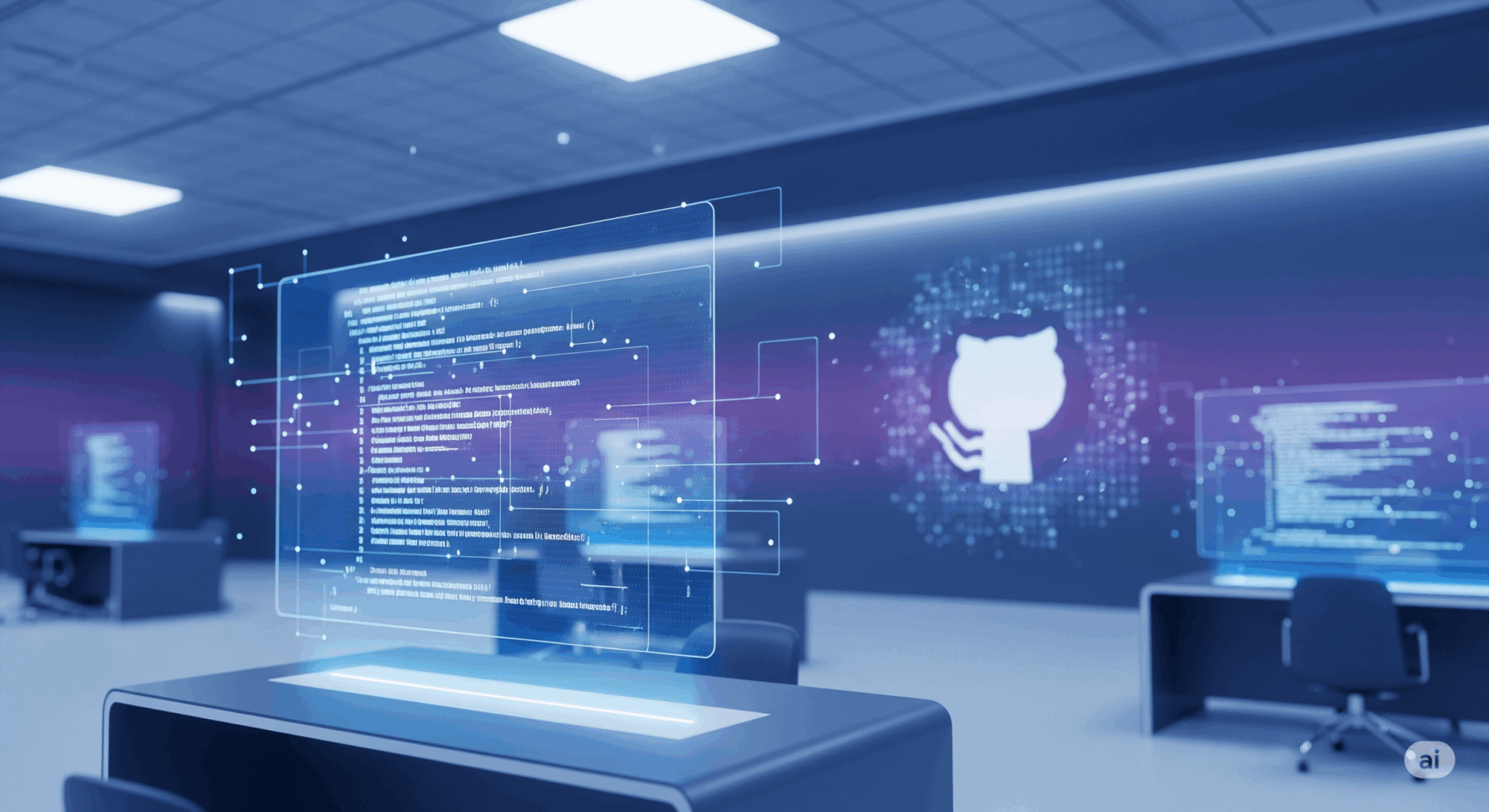
GitHub Copilotは、GitHubとOpenAIが共同開発したAI搭載のコーディング支援ツールです。
プログラマーがコードを書く際に、まるで隣に優秀なペアプログラマーがいるかのように、次に入力すべきコードをリアルタイムで提案してくれます。
コメントや既存のコードの文脈を理解したうえで、それらに基づいてコードの提案・生成をしてもらうことが可能です。
現在では世界中の開発者に広く利用されており、人気のツールとなっています。
GitHub Copilotの概要と仕組み
GitHub Copilotは、VS CodeやVisual Studio、Cursorなどの開発者が利用しているIDEの拡張機能として利用できます。
また、Webブラウザ上やターミナル上でも利用可能です。
ベースとなるモデルは、膨大な公開リポジトリのソースコードを学習しており、多様なプログラミング言語やフレームワークの知識を持っています。
そのためさまざまなプログラミング言語に対応していますが、特にPython、JavaScript、TypeScript、Ruby、Go、C#、C++に適しています。
GitHub Copilot は、多数の言語とさまざまなフレームワークに対する候補を提示しますが、特に Python、JavaScript、TypeScript、Ruby、Go、C#、C++ に適しています。
出典:GitHub Copilot のクイック スタート
コードの補完機能やコード関連の質問ができるチャット機能、コードレビュー機能など、コーディングを効率化するための機能が搭載されています。
他AIコーディング支援ツールとの違い
似たAIコーディング支援ツールとして、Gemini Code AssistとAmazon CodeWhispererがあります。

これらのツールの主な違いは以下のようになっています。
| 項目 | GitHub Copilot | Gemini Code Assist | Amazon CodeWhisperer |
|---|---|---|---|
| 開発元 | GitHub | Amazon | |
| 有料プランの料金 | 10ドル/月~ | 19ドル/月~ | 19ドル/ユーザー/月(法人) |
| 無料プランの有無 | 有り | 有り | 有り(個人利用は無料) |
| 対応言語 | Python JavaScript TypeScript Ruby Go C# C++など | Python Java JavaScript C C++ Go PHPなど | Python Java JavaScript TypeScript C# Go Rustなど |
| 対応IDE | 非常に多い | Google Cloud環境で 利用可能 | AWS Cloud9で 利用可能 |
| 特徴 | GitHubとのシームレスな連携 | 大きなコンテキストウィンドウ | AWSで利用可能 |
GitHub CopilotはGitHub上の膨大な公開リポジトリを学習データとしているため、他のツールと比べて対応言語の広さと提案の自然さに利点があります。
また、対応IDEが豊富であり、さまざまな開発環境で利用可能です。
GitHubとシームレスに連携できるため、日ごろからGitHubを使った開発を行っている人に向いています。
GitHub Copilotで何ができる?
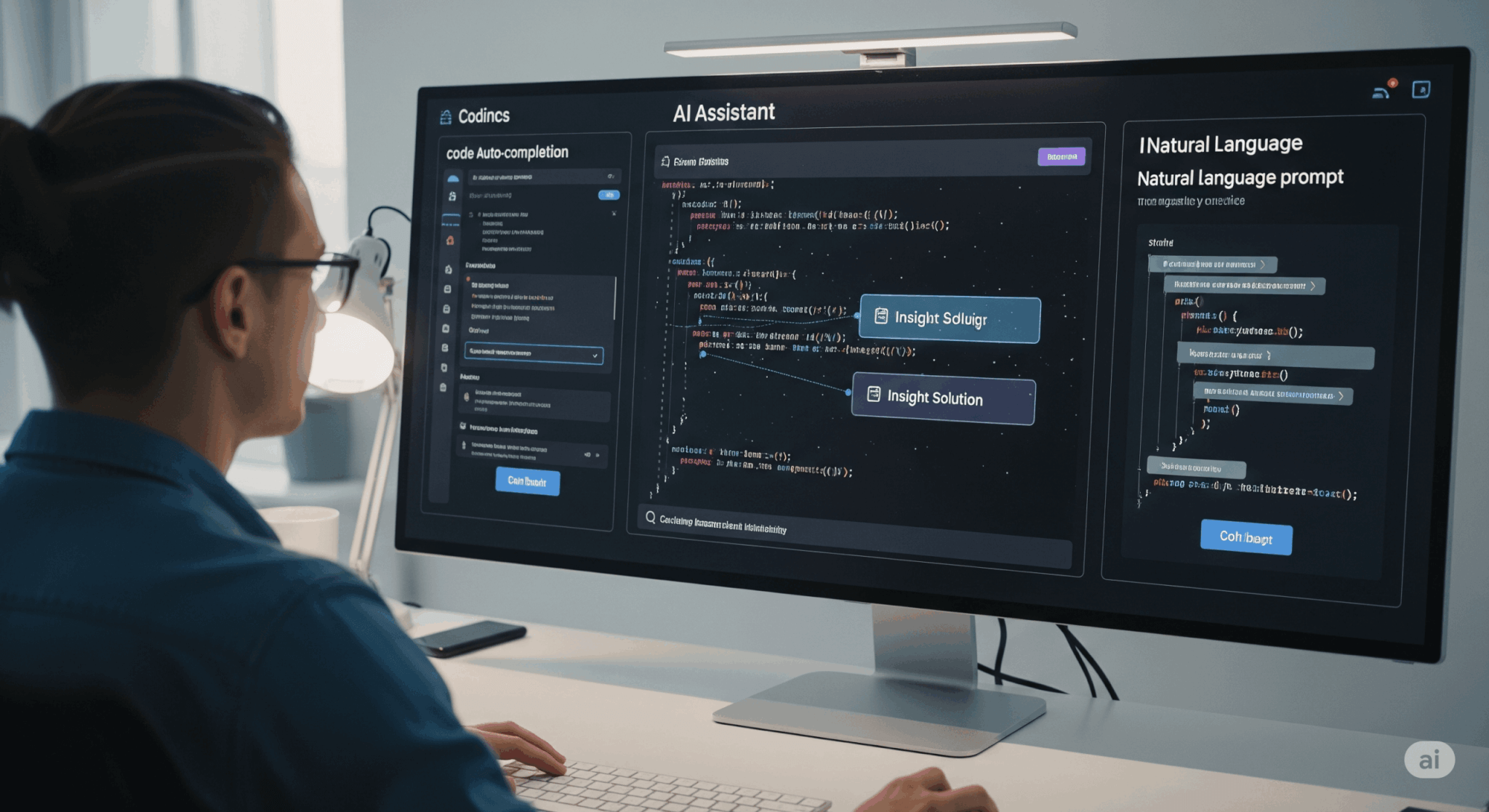
続いて、GitHub Copilotで利用できる機能についてご紹介します。
コード補完・生成
主要な機能は、文脈に応じた高精度なコード補完です。
開発者がコードを数文字入力したり、関数名を定義したりするだけで、その意図を予測し、続くコード全体をリアルタイムで提案します。
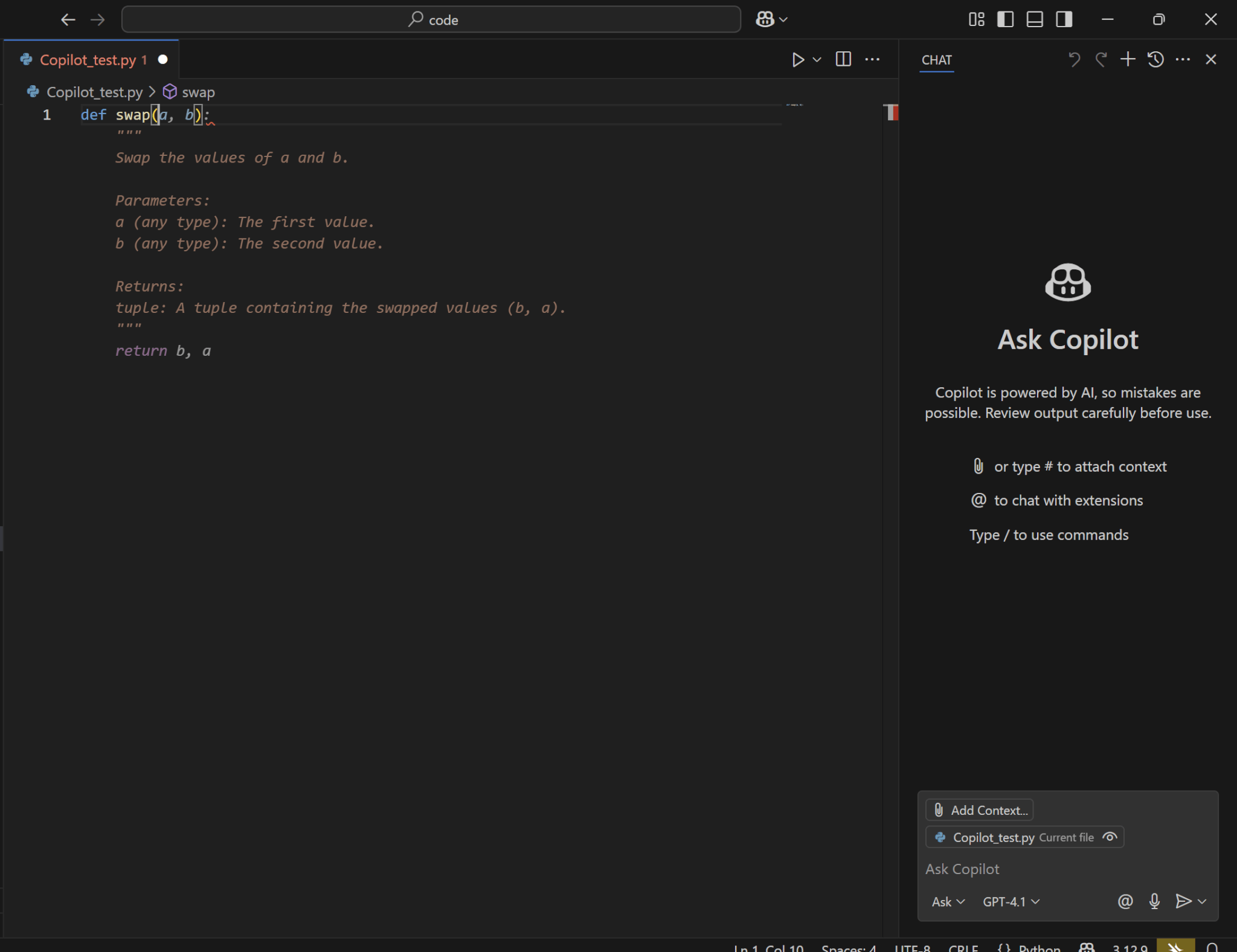
さらに、コード内に自然言語のコメントを記述するだけで、必要な処理のコードブロックを丸ごと生成することも可能です。
繰り返し記述する定型的なコードや、複雑なアルゴリズムを自動で作成し、コーディングの速度と正確性を大幅に向上させます。
また、コードだけではなく、コメントの補完も可能です。
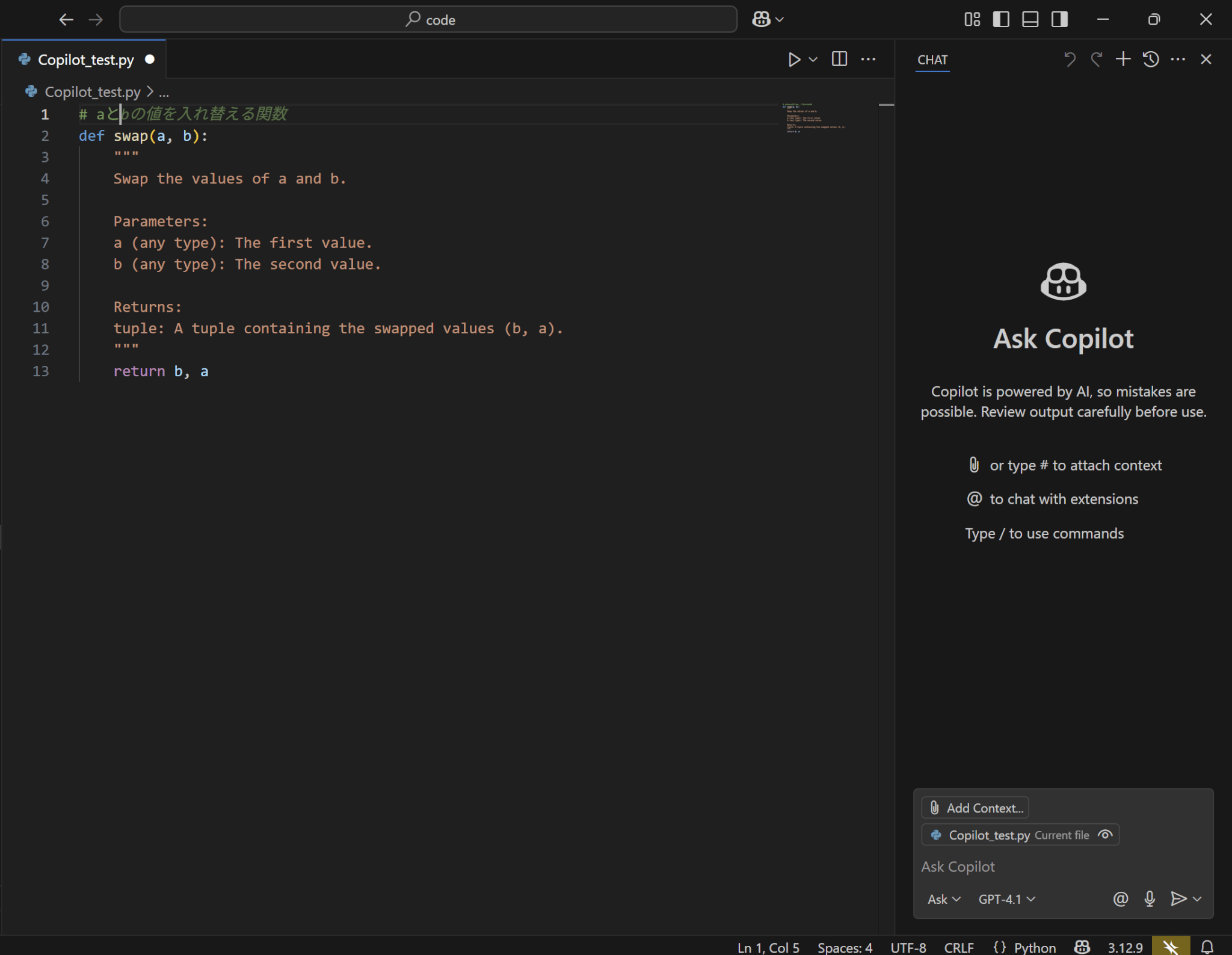
チャットでのコード改善
エディタに統合されたチャット機能を使うことで、AIと対話しながらコード関連の質問ができます。
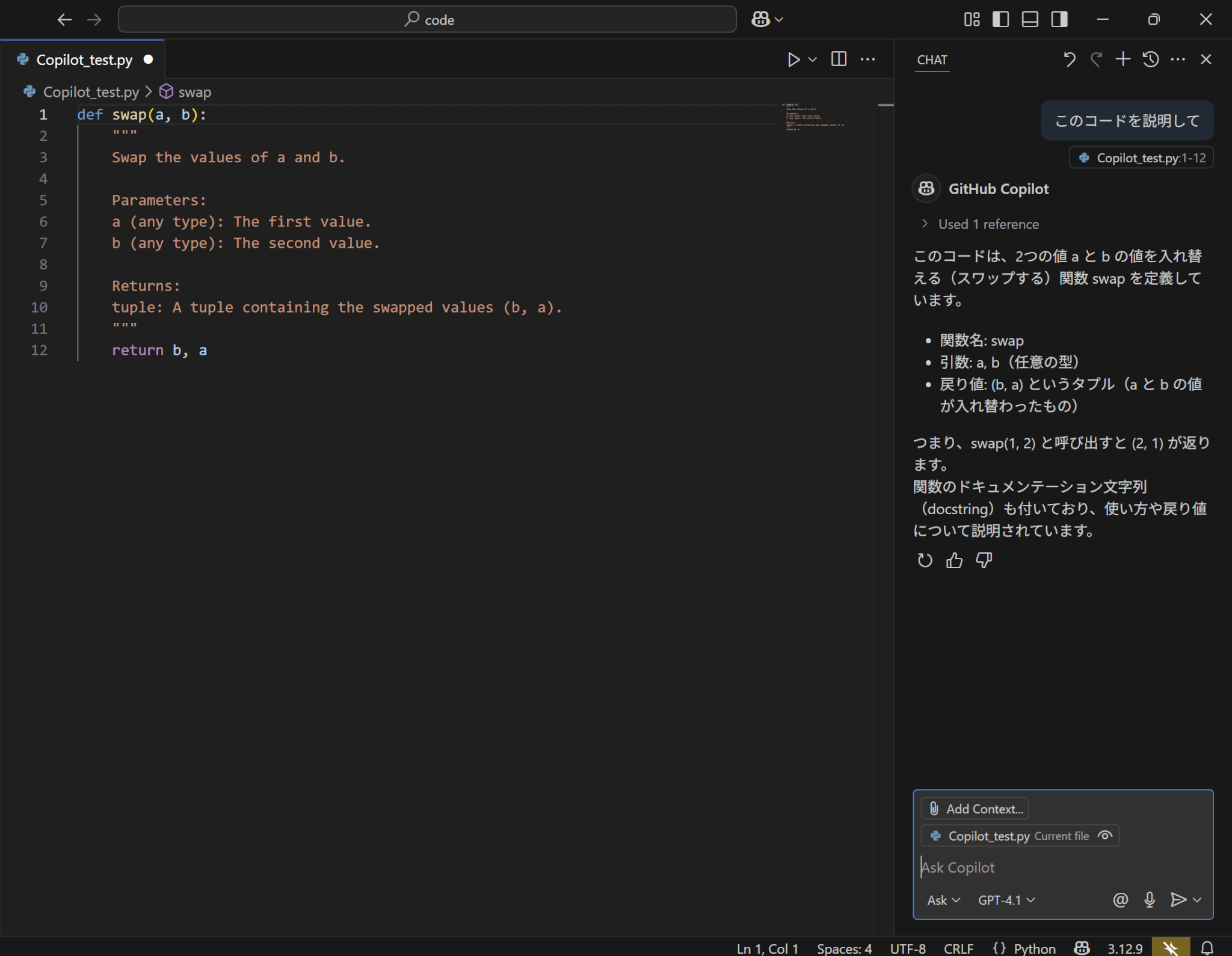
コードの生成やバグの解消、コードの内容の説明を指示することができ、生成したコードはそのままファイル内に適用することができます。
また、複雑で理解が難しいコードについて「この処理を説明して」と質問すれば、そのロジックを分かりやすく解説してくれます。
さらに、バグの原因特定や修正案の提示、パフォーマンス改善など、コードをより高品質にするための多様なサポートを対話形式で受けられます。
コーディングエージェント機能の実力
これまでの機能に加え、新たにコーディングエージェント機能を搭載しました。
エージェント機能では、機能追加やバグ修正、テスト拡充、リファクタリング、ドキュメント改善など複数のタスクを自動的に処理可能です。
チャットで指示を出したり、Issueを割り当てたりすることによってタスクの実行が始まります。
コードの作成だけではなく、プッシュやプルリクエストの作成までを自動実行でき、GitHub上での開発プロセスを効率化できます。
また、コードレビューやパフォーマンスの改善案の提案なども可能です。
GitHub Copilotの料金プランと無料で使う方法
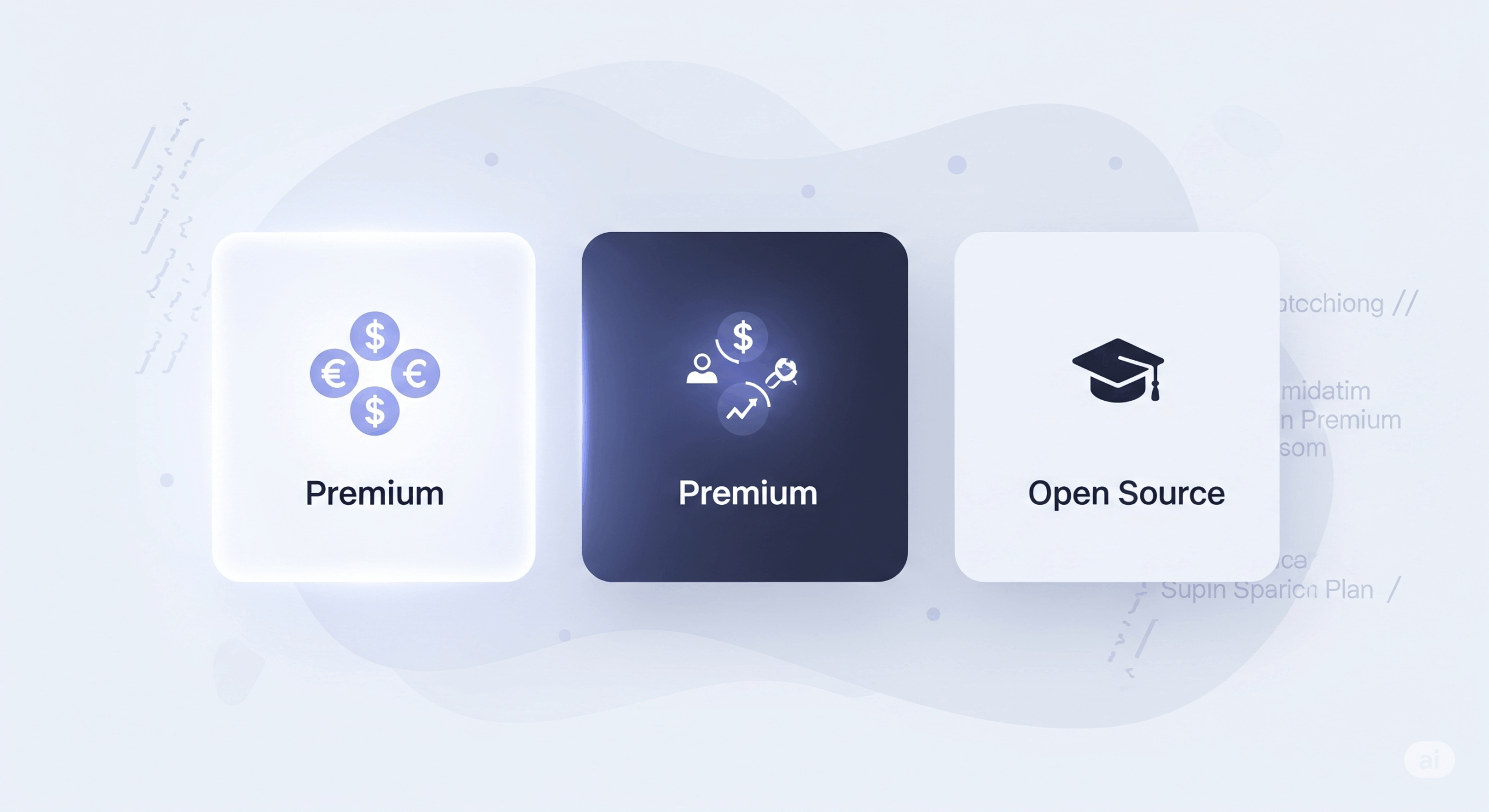
ここでは、2025年7月時点でのGitHub Copilotの料金について解説していきます。
【最新版】プラン別料金表
現在の料金プランと主な特徴は以下のようになっています。
| プラン | 対象 | 月額料金 | コード補完 | チャット | 利用可能モデル | プレミアムリクエスト | Web検索 | コーディングエージェント | 組織向け機能 |
|---|---|---|---|---|---|---|---|---|---|
| Free | 個人 | 無料 | 2,000回/月 | 50件/月 | Claude 3.5 Sonnet Gemini 2.0 Flash GPT-4.1 OpenAI o3-mini | 50件/月 | |||
| Pro | 個人 | 10ドル (30日間無料) | 無制限 | 無制限 | Claude Sonnet 4 Gemini 2.5 Pro (Preview) GPT-4.1 o4-mini (Preview) など | 300件/月 | |||
| Pro+ | 個人 | 39ドル | 無制限 | 無制限 | Claude Sonnet 4 Claude Opus 4 Gemini 2.5 Pro (Preview) GPT-4.1 o3 (Preview) など | 1,500件/月 | |||
| Business | 企業 | 19ドル/ユーザー | 無制限 | 無制限 | Claude Sonnet 4 Gemini 2.5 Pro (Preview) GPT-4.1 o4-mini (Preview) など | 300件/月/ユーザー | |||
| Enterprise | 企業 | 39ドル/ユーザー | 無制限 | 無制限 | Claude Sonnet 4 Claude Opus 4 Gemini 2.5 Pro (Preview) GPT-4.1 o3 (Preview) など | 1,000件/月/ユーザー |
無料のFreeプランでもコード補完やチャットなどの基本機能は利用できます。
ただし、1ヶ月あたりの使用回数に制限があるため、頻繁に利用する人はFreeプランでは物足りなく感じるかもしれません。
また、コーディングエージェントも利用できないため注意が必要です。
個人向けのProとPro+の違いは、利用できるモデルとプレミアムリクエスト回数です。
より高額なPro+の方が各社の高性能モデルを利用できます。
プレミアムリクエストはコードレビューやコーディングエージェントなど、高度な処理能力を必要とする一部の機能を使用するために消費されるリクエストです。
Some Copilot features use more advanced processing power and count as premium requests. The number of premium requests a feature consumes can vary depending on the feature and the AI model used.
出典:Understanding and managing requests in Copilot
高度な処理をより多く実行したい場合、Pro+プランを選ぶ方がいいでしょう。
企業向けのBusinessとEnterpriseの主な違いも、利用可能モデルとプレミアムリクエスト回数となっています。
学生・教師向け無料プランの申請手順
学生や教師といった教育関係者であればProプランを無料で利用できます。
利用にはGitHubの個人アカウント、学校発行のメールアドレス、在学・所属を証明するための文書が必要です。
無料で使用するための申請手順は以下の通りです。
GitHubの設定から、Education benefitsに移動します。
そして、「Start an application」をクリックします。
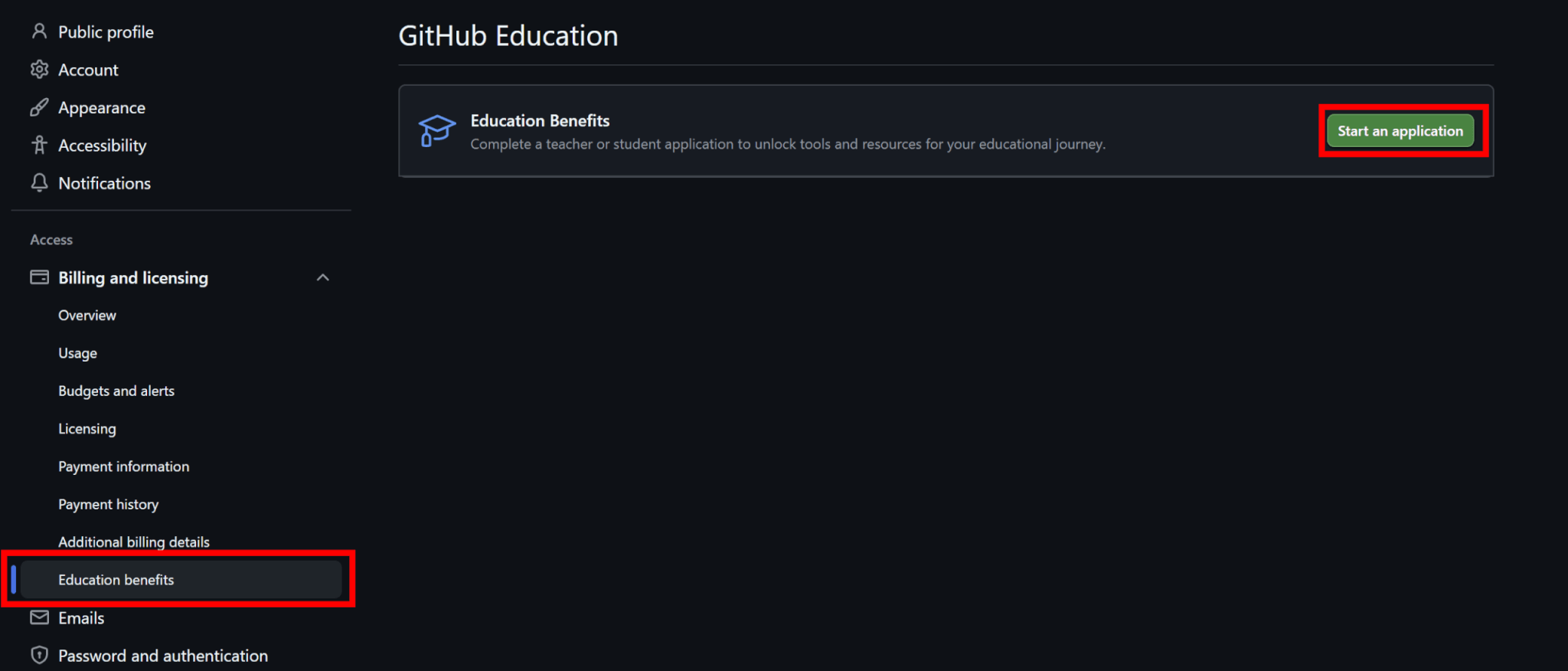
所属機関やメールアドレスなど、認証に必要な情報を入力します。
なお、すでに学校発行のメールアドレスをGitHubに登録している場合は自動でメールアドレスが入力されます。
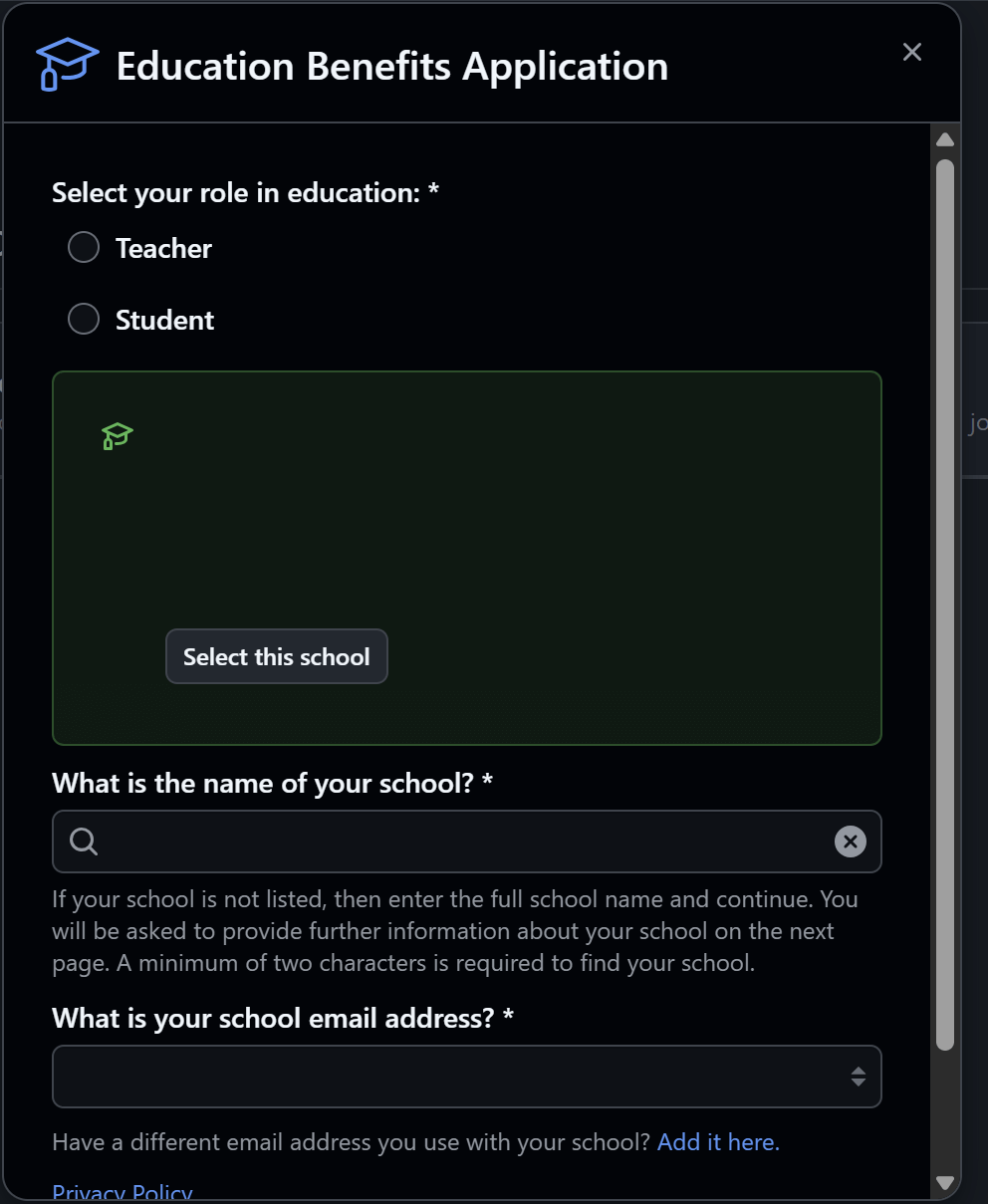
入力後、「Share Location」をクリックして位置情報を共有し、「Continue」をクリックします。
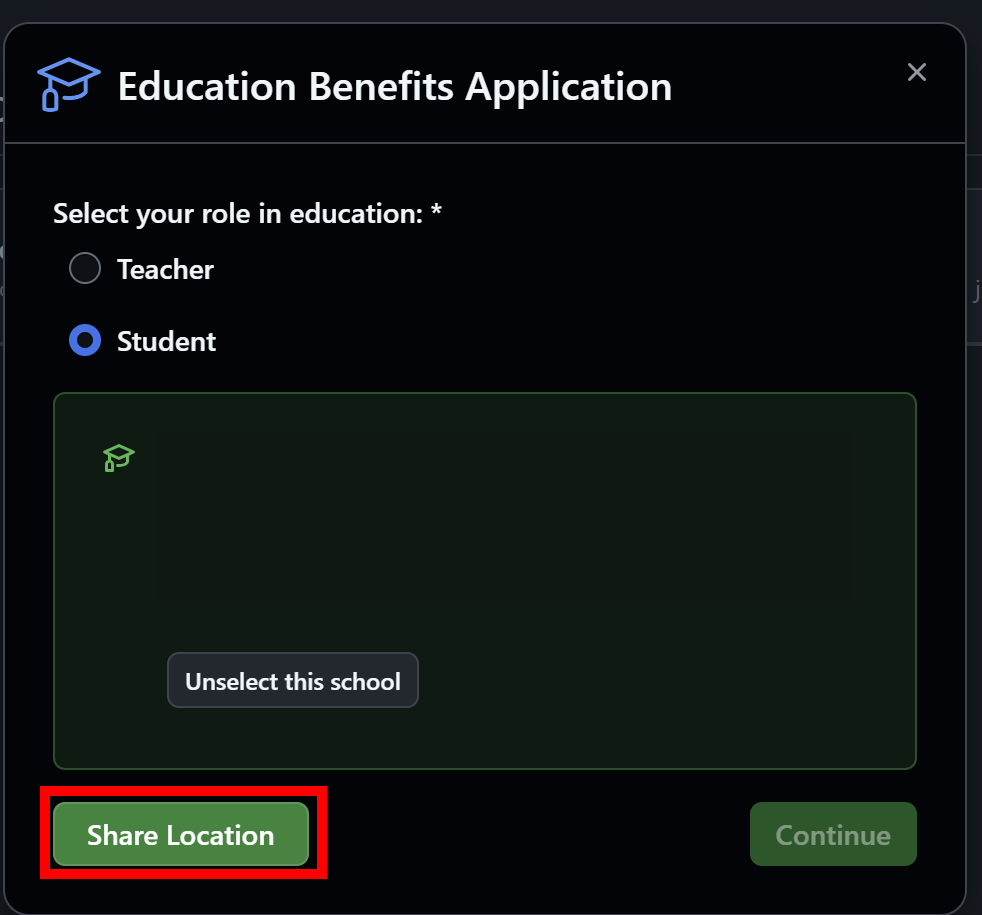
その後、機関に所属することを証明する資料をアップロードします。
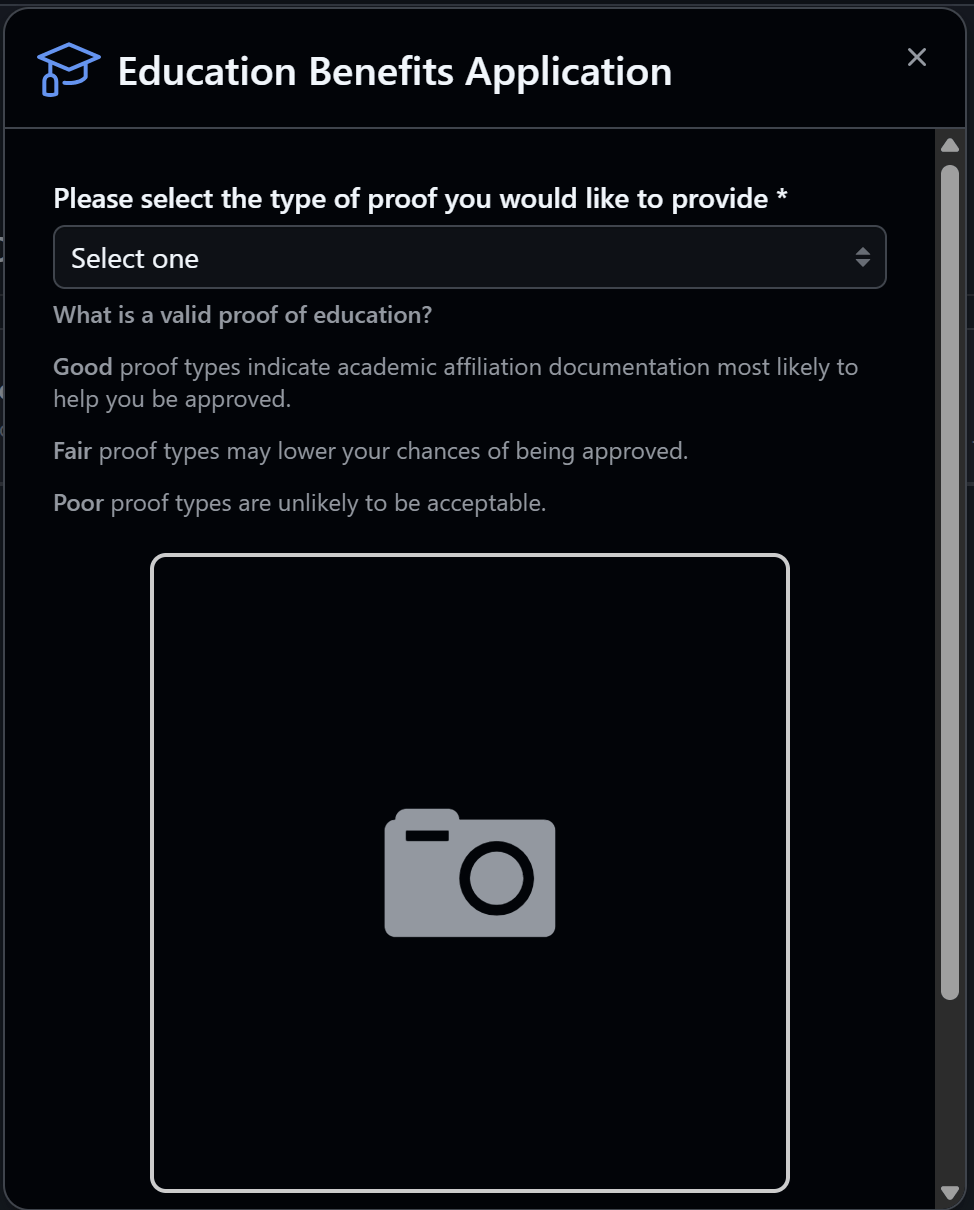
アップロード後、「Submit application」をクリックします。
以下の画面が表示されれば、申請完了です。
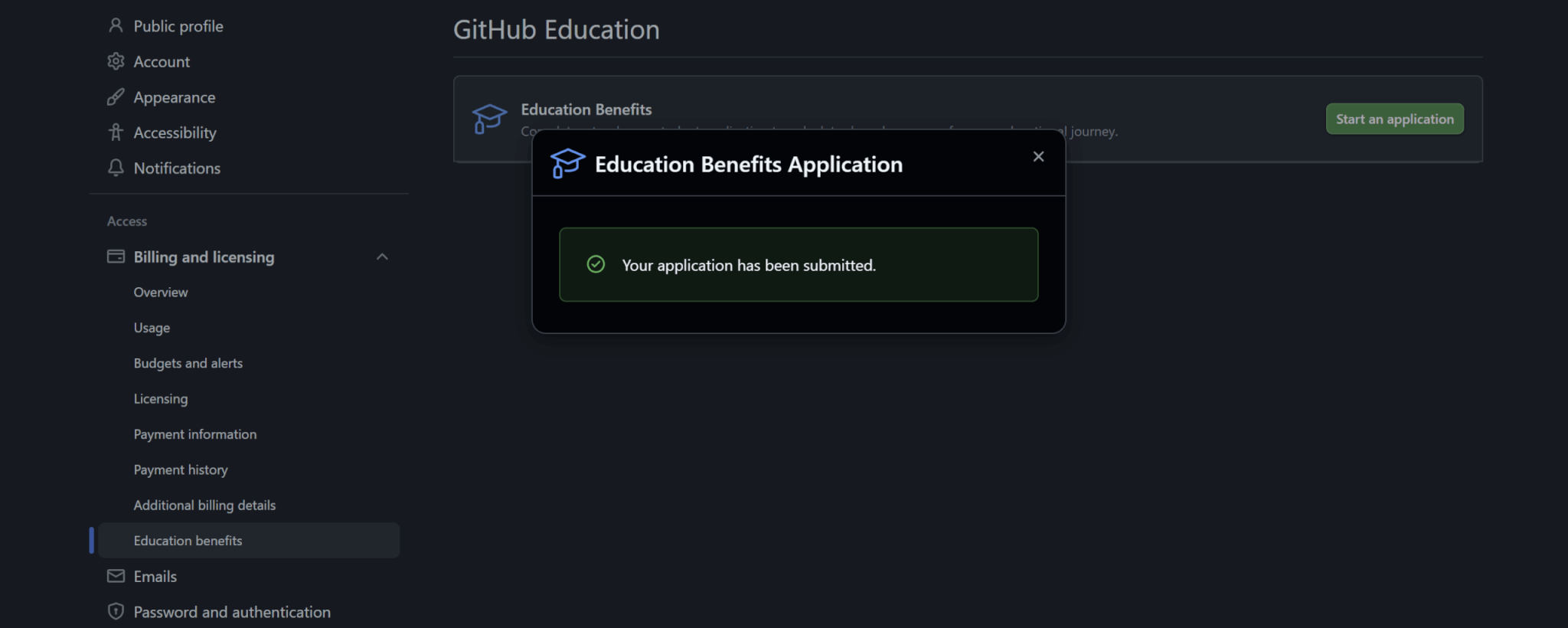
GitHub Educationへの申請が承認されれば、特典が利用できます。
表示されているリンクからCopilot Proにサインアップすることで、無料で利用可能です。
なお、特典は申請の承認後72時間以内に利用可能となるため、しばらく時間がかかる可能性があることに注意しましょう。
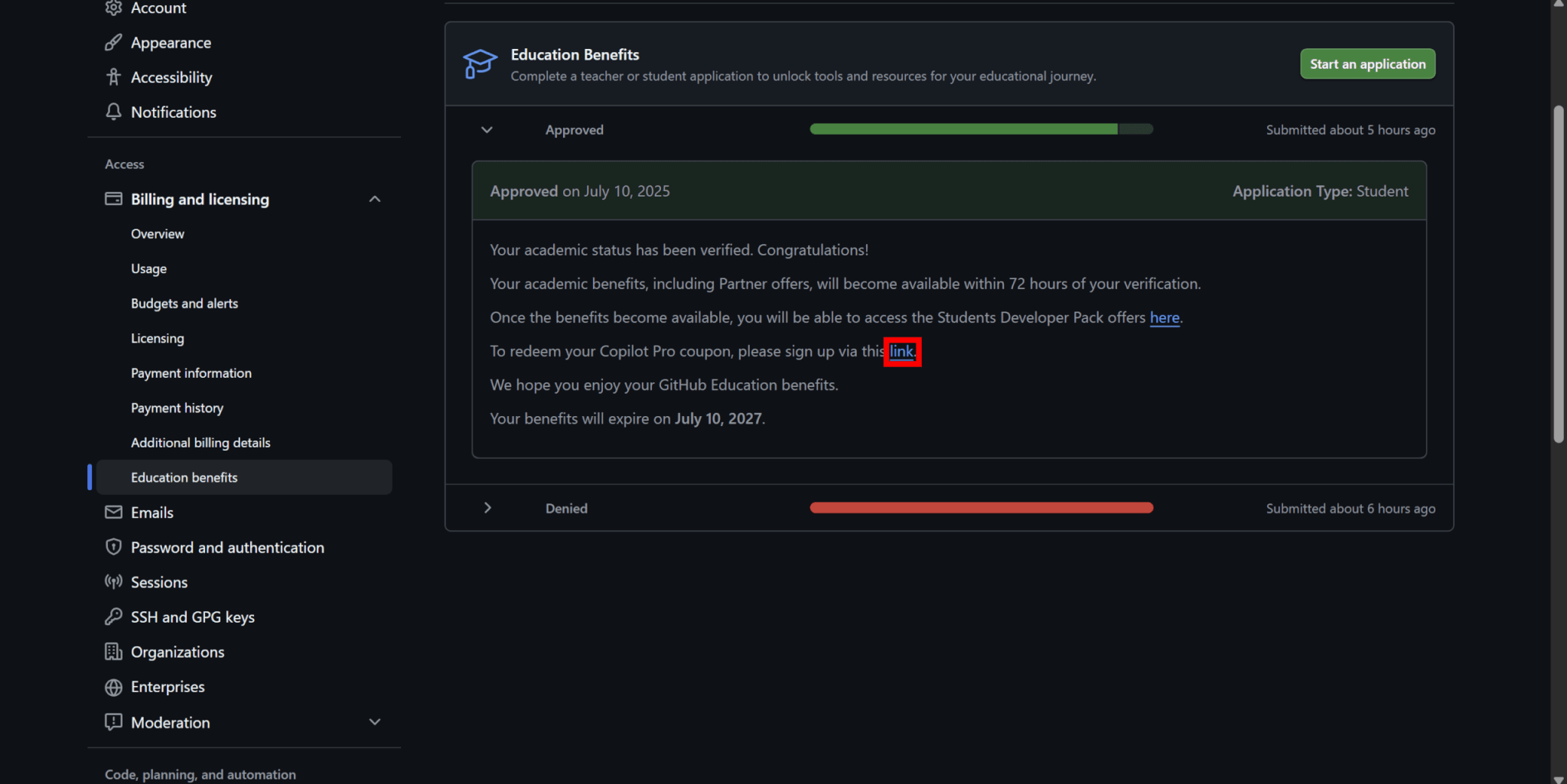
2025年料金体系改定のポイント
2025年に改訂された料金体系のポイントは、プレミアムリクエストの導入です。
以前までは多くのAIモデルが区別なく利用できましたが、改訂によりモデルが標準モデルとプレミアムモデルに分かれました。
標準モデルの取り扱いはこれまでのプランと特に変わっていませんが、プレミアムモデルの使用はプレミアムリクエストとしてカウントされます。
このプレミアムリクエストは各プランごとに利用可能回数が決まっています。
決まった回数を超えた場合、無料プランではそれ以上プレミアムモデルを利用できず、有料プランであれば1リクエストあたり0.04ドルの追加料金が必要になります。
また、プレミアムモデルを頻繁に利用するヘビーユーザー向けにPro+プランが追加されました。
これらの変更により、基本的な利用料金は変更されず、利用状況に合わせてより上位のプランや従量課金が選べるようになりました。
GitHub Copilotの始め方と基本的な使い方
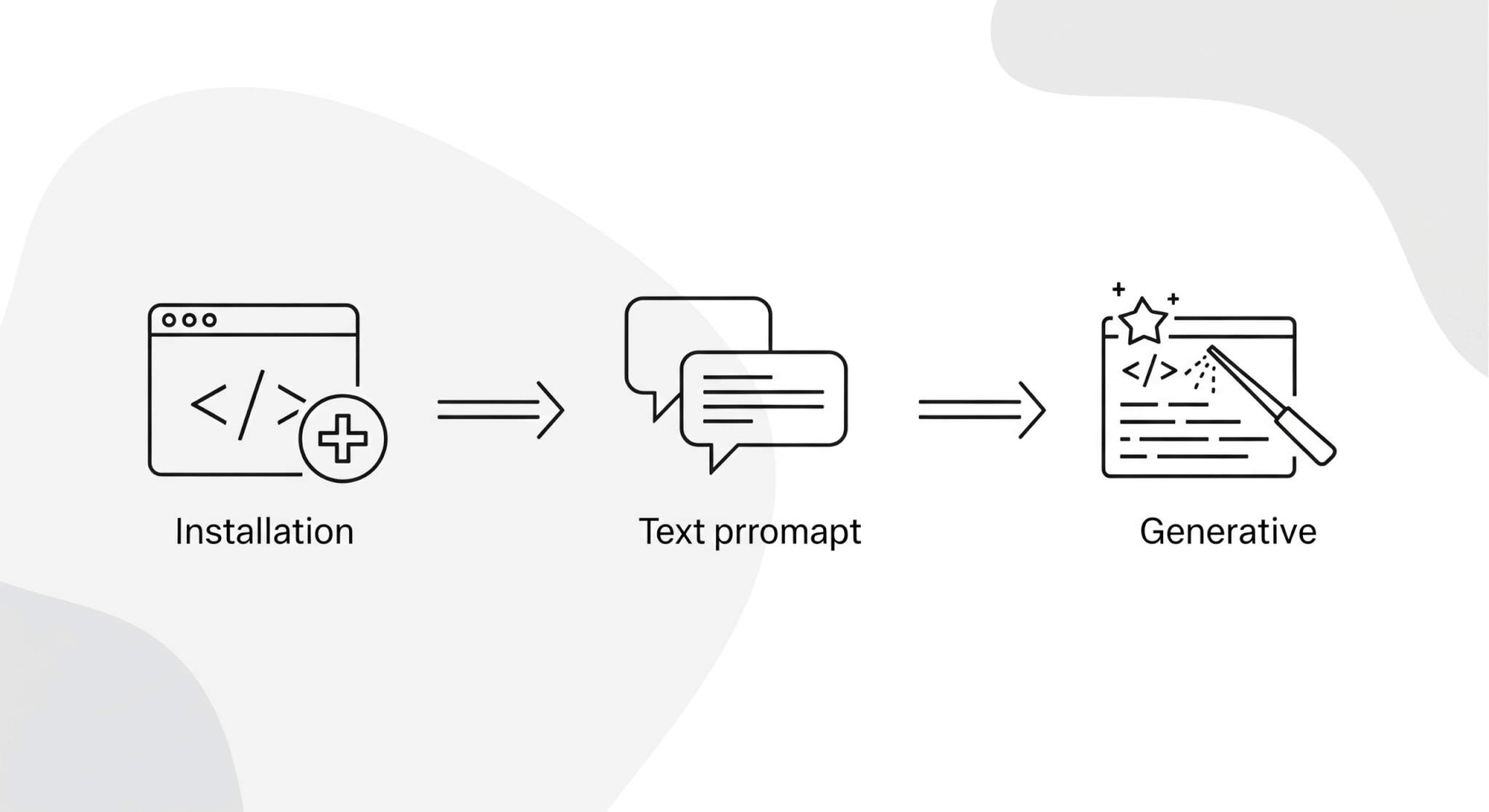
次に、GitHub Copilotの始め方や基本的な使い方についてご紹介します。
さまざまな環境で利用できますが、この記事ではVisual Studio Code(VS Code)での利用方法を解説します。
VS Codeへのインストール手順
まずはVS Codeに拡張機能をインストールしましょう。
GitHubのアカウントを持っていない人は、アカウント作成をしましょう。
公式サイトにアクセスし、「GitHubに登録する」をクリックします。
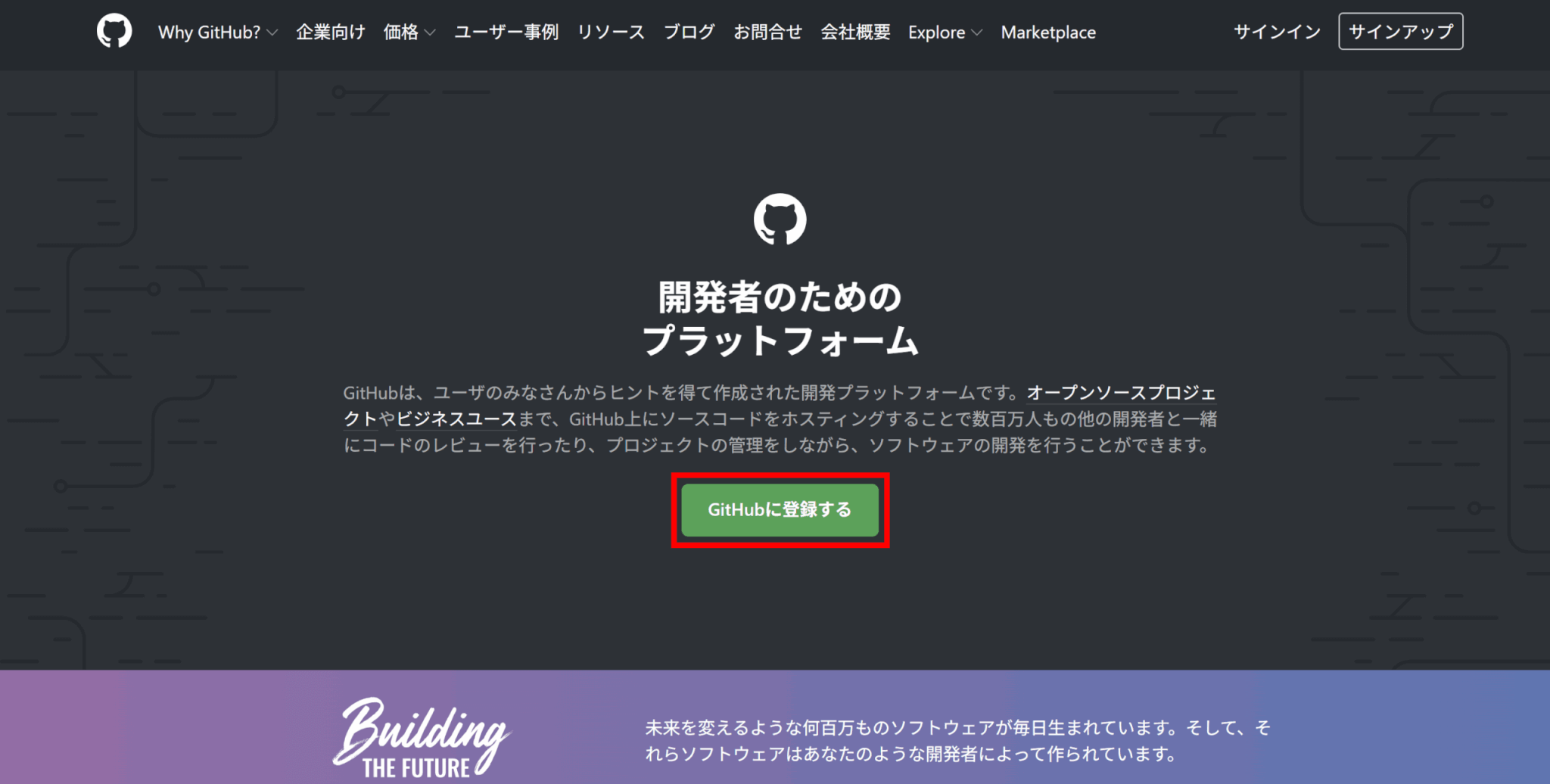
メールアドレスやパスワードなどの必要情報を入力し、アカウントを作成します。
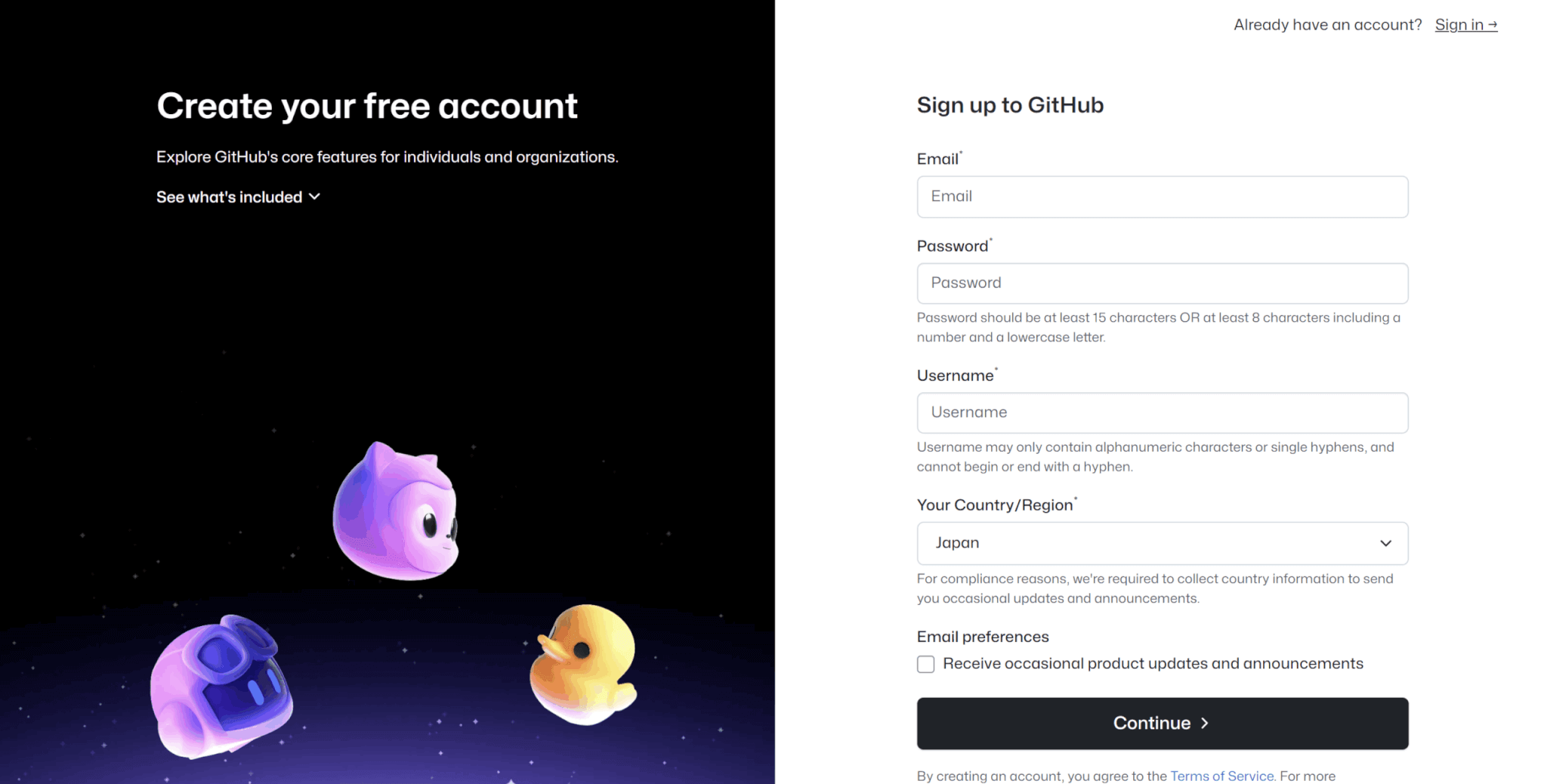
VS Codeを起動し、拡張機能のタブからGitHub Copilotを検索してインストールします。
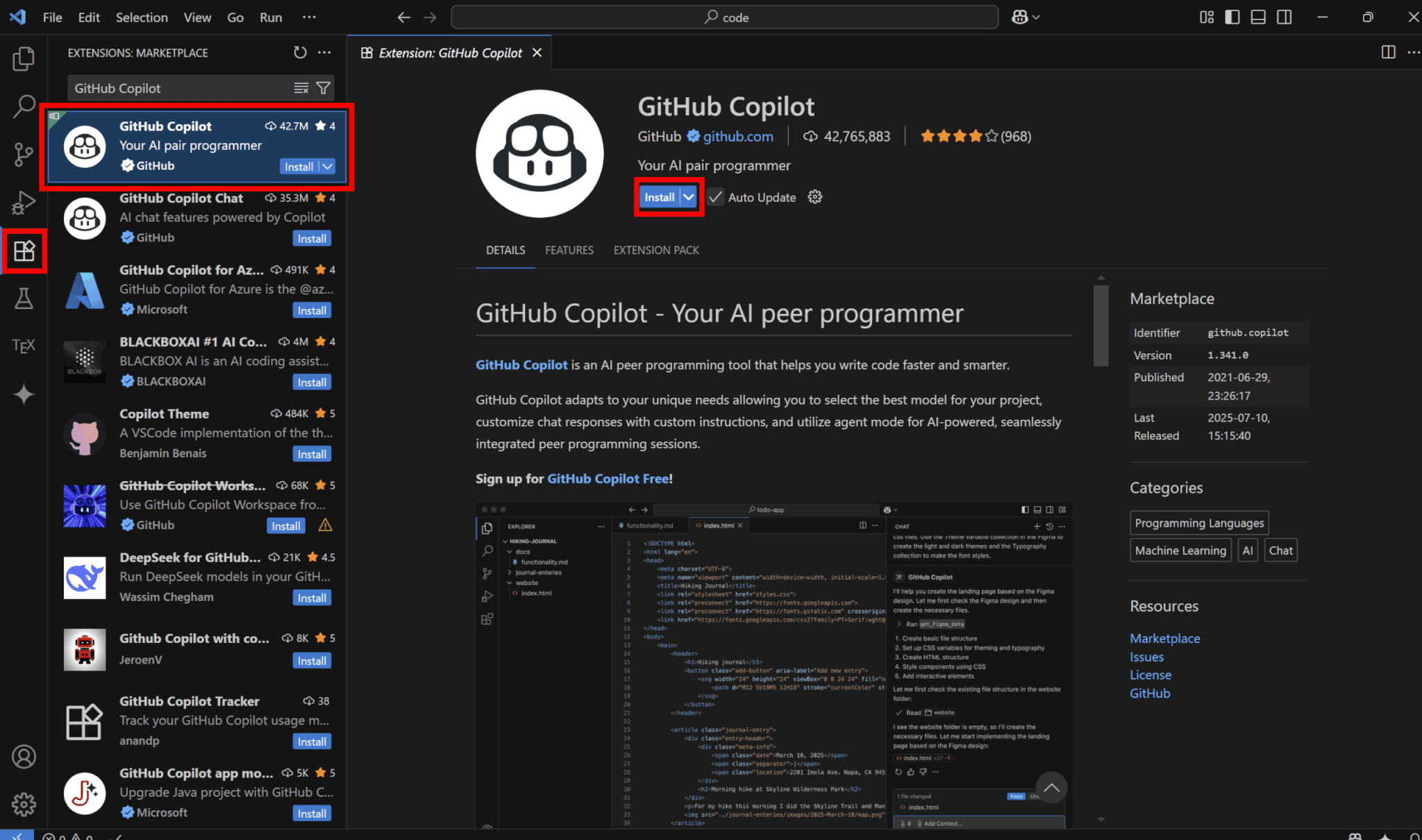
なお、「GitHub Copilot Chat」という拡張機能もありますが、GitHub Copilotをインストールすると同時にこちらもインストールされます。
インストール後、サインインを求められることがあるので、サインインしましょう。
サインインできれば、右下にアイコンが表示されます。

サブスクリプション登録
サブスクリプションをするには、GitHubの設定画面から「Copilot」の「Features」を選びます。
「Usage」から現在利用中のプランを確認でき、「Upgrade」をクリックすると有料プランの選択画面に移ります。
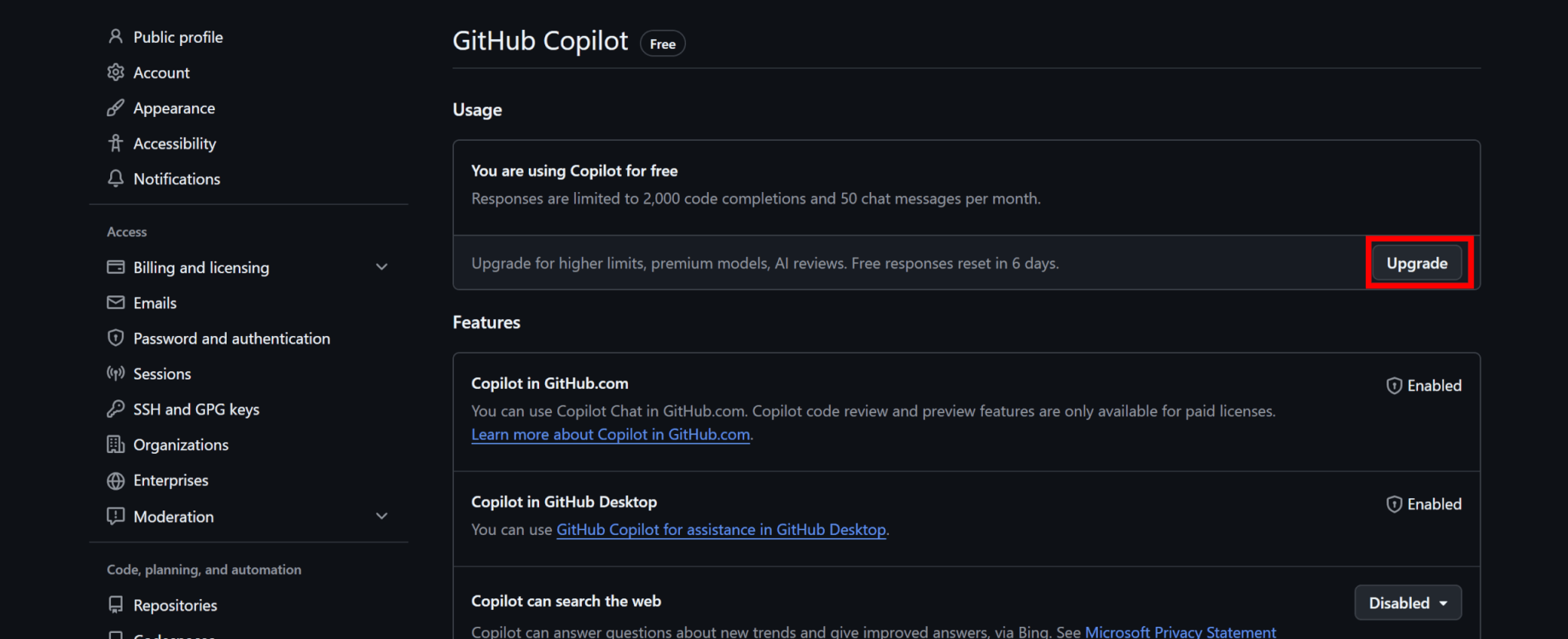
必要に応じてサブスクリプション登録をしましょう。
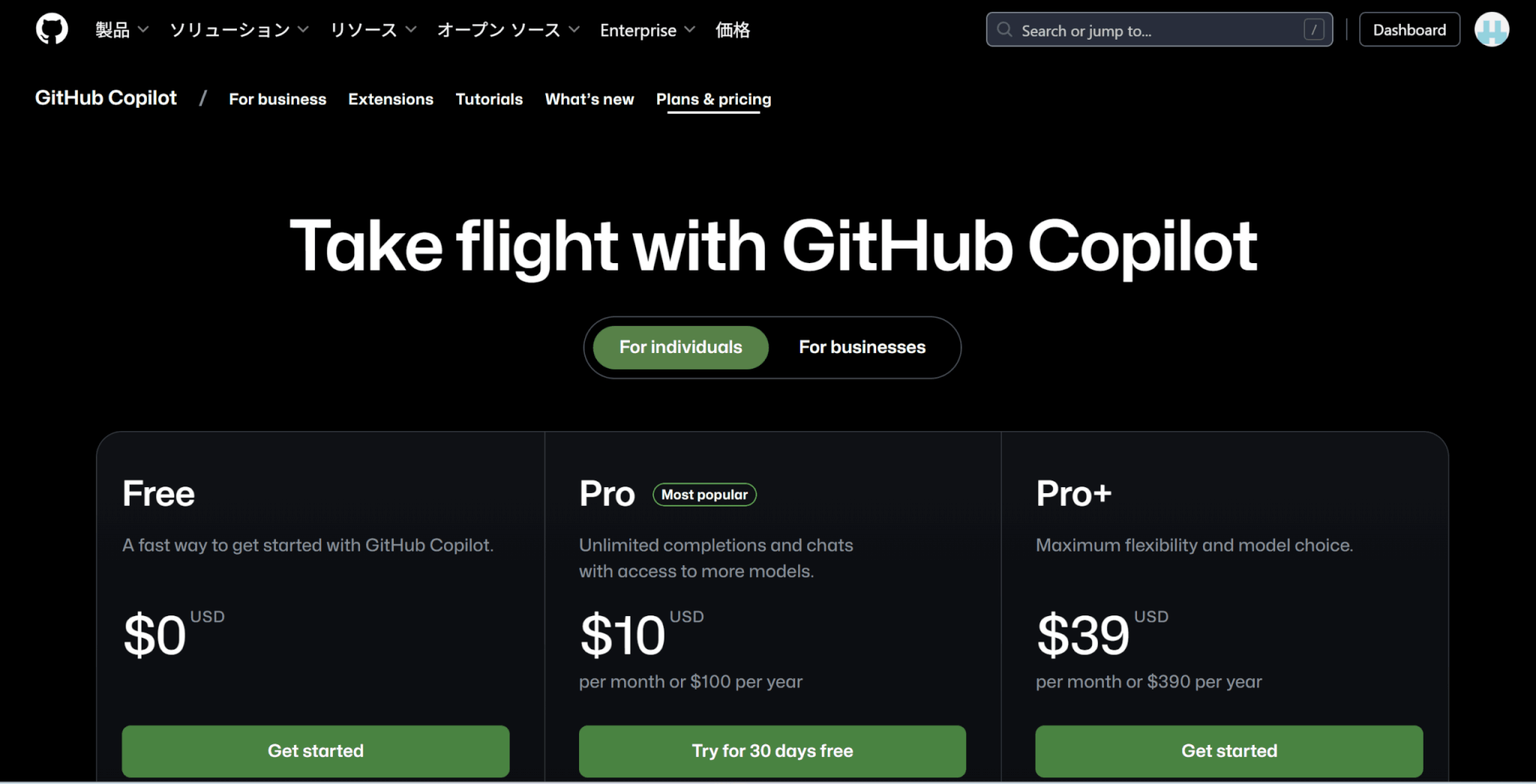
基本操作一覧
コード補完機能は、ファイルにコードを入力していくだけで利用できます。
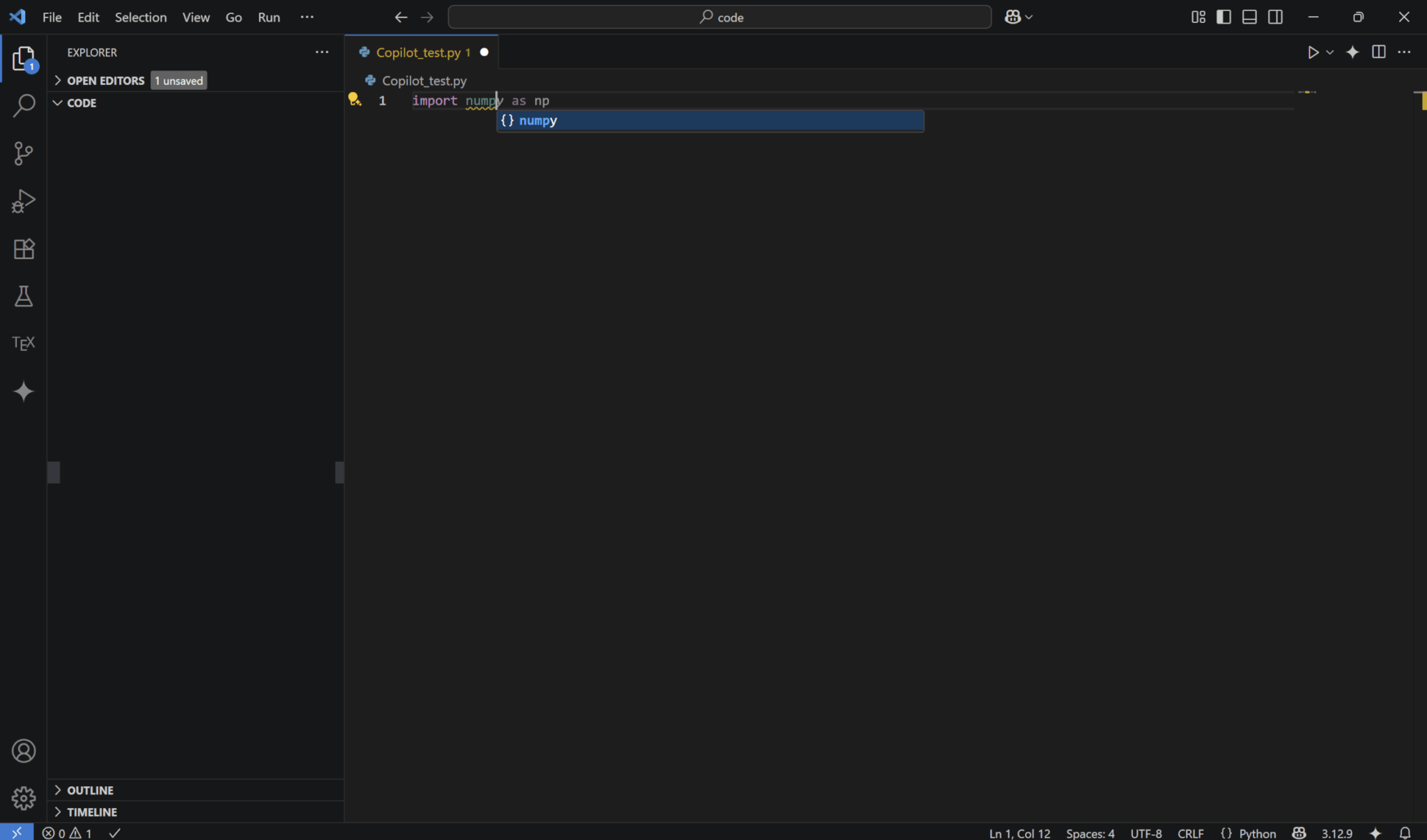
Tabを押すだけで候補のコードを適用できます。
チャット機能は「View」タブの「Chat」から開くことができます。
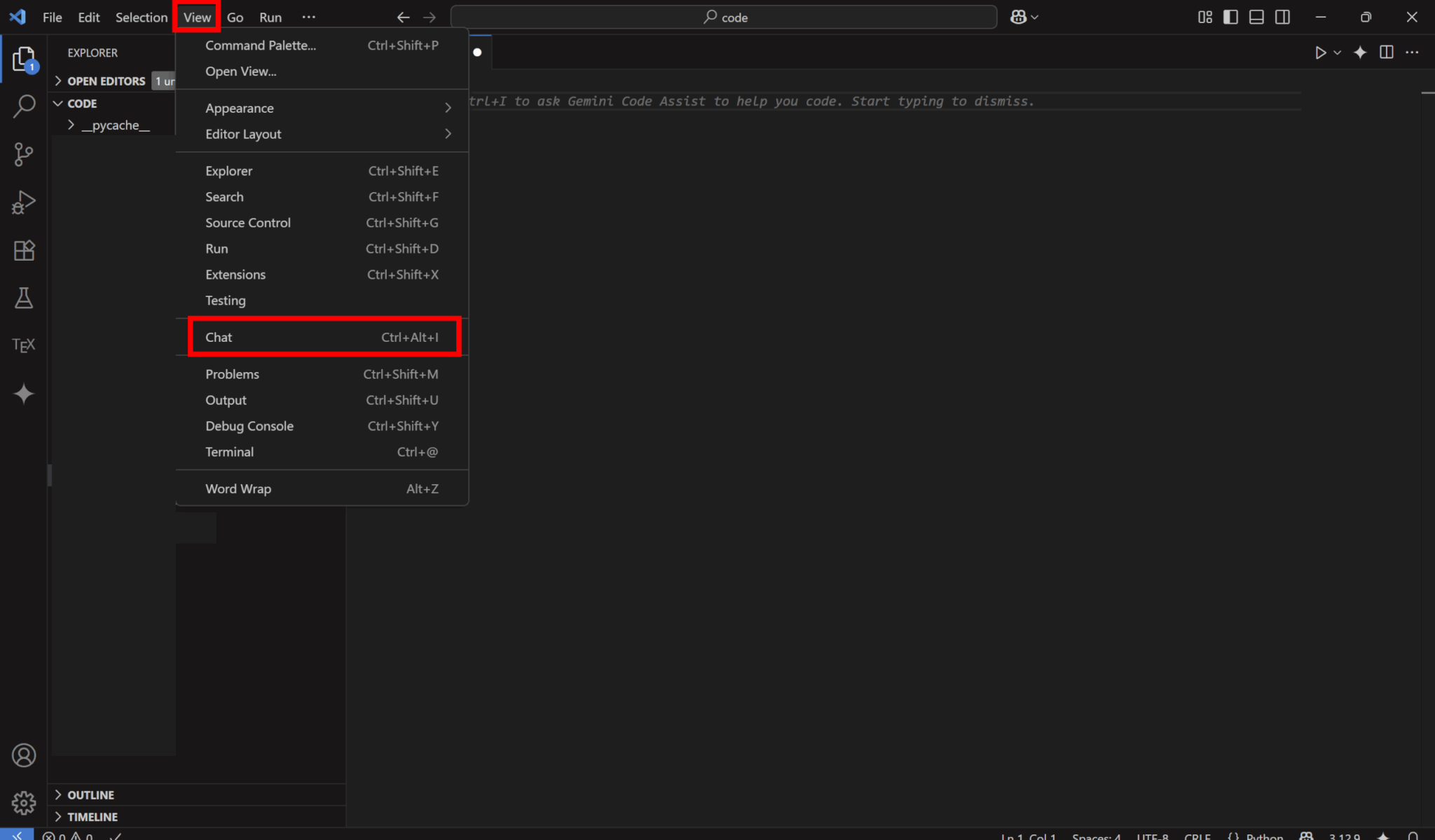
画面右にチャットが表示されるため、ここから自然言語で指示を入力できます。
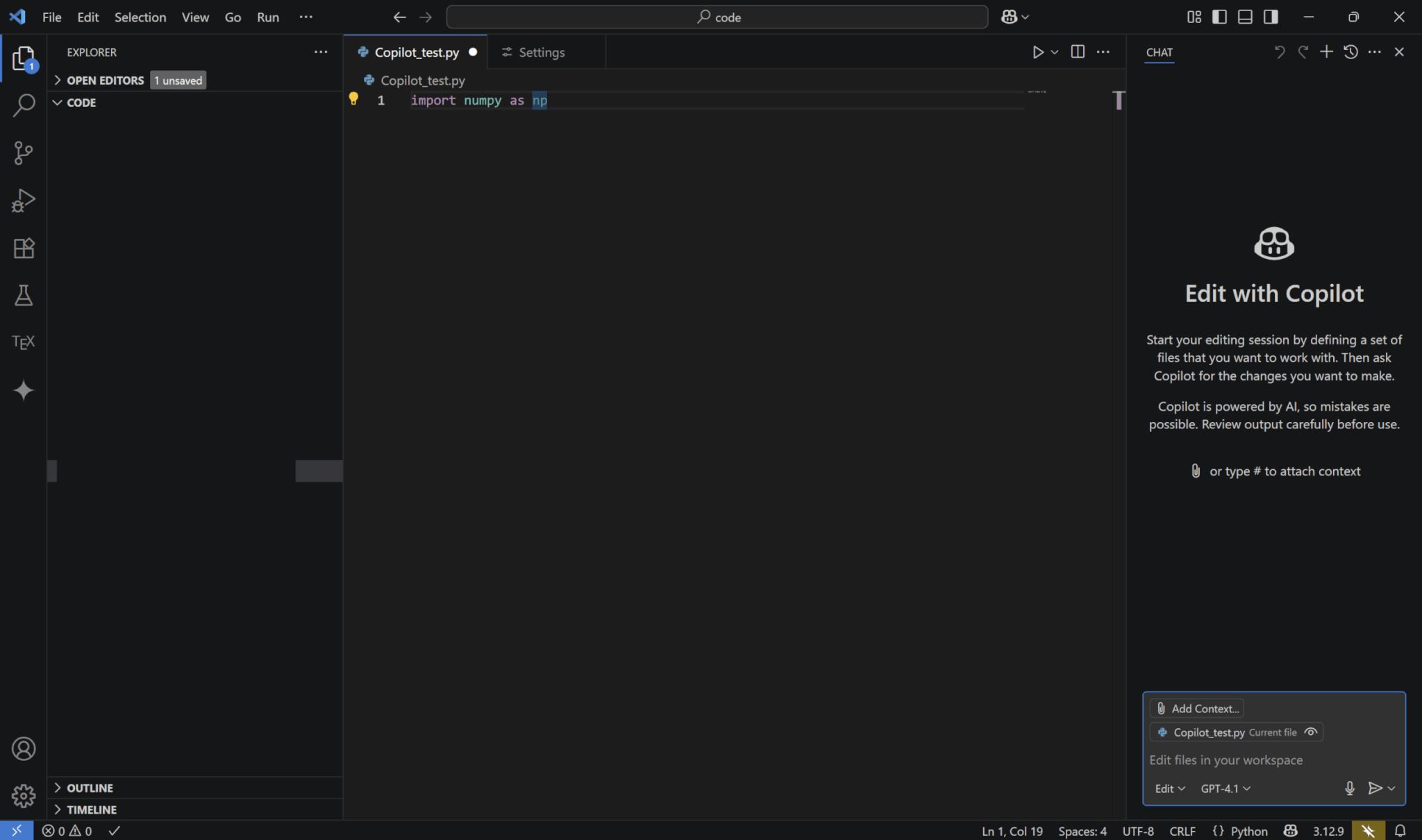
チャットのプルダウンからモデルやモードを選択可能です。
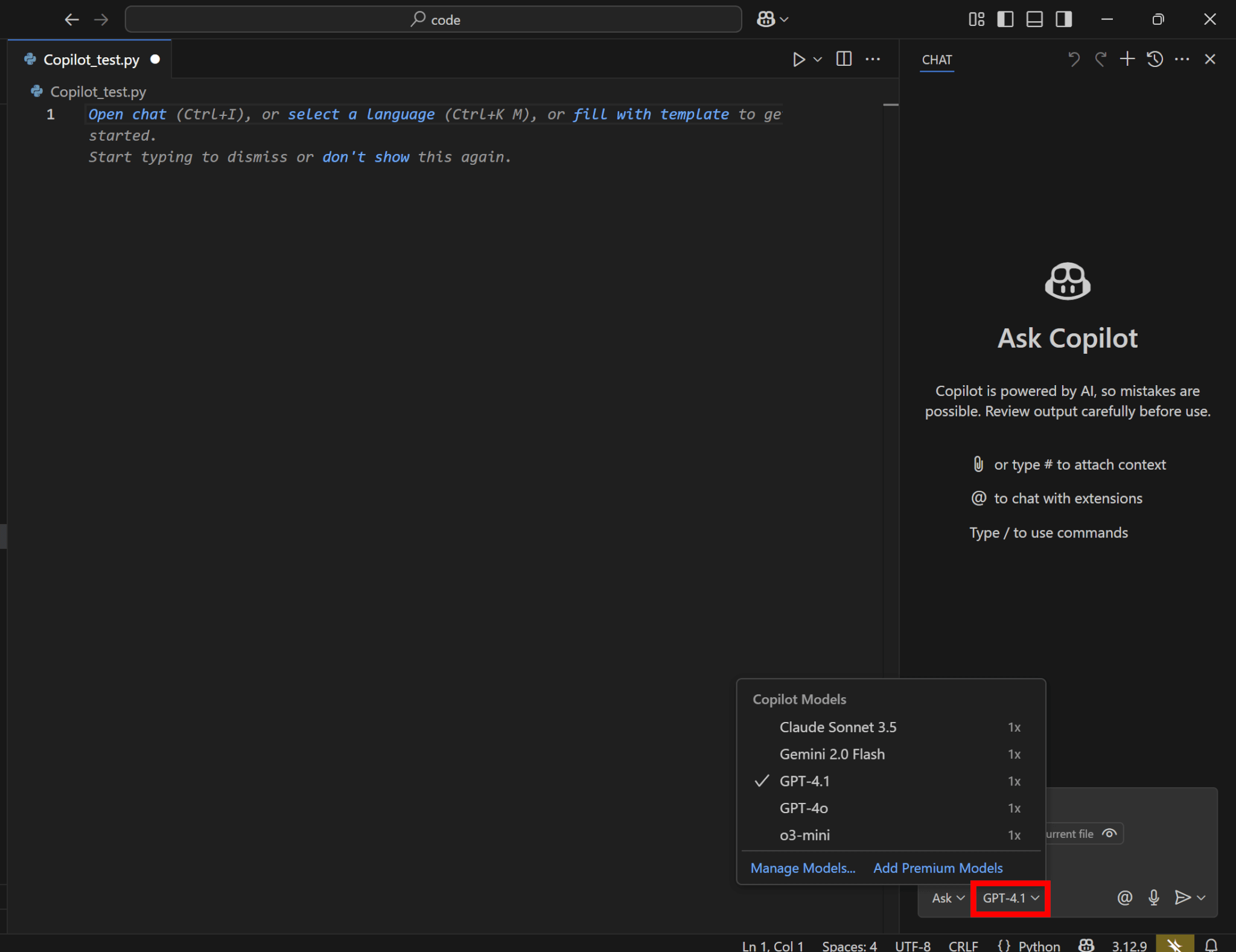
「Agent」を選ぶと、エージェント機能が使用できます。
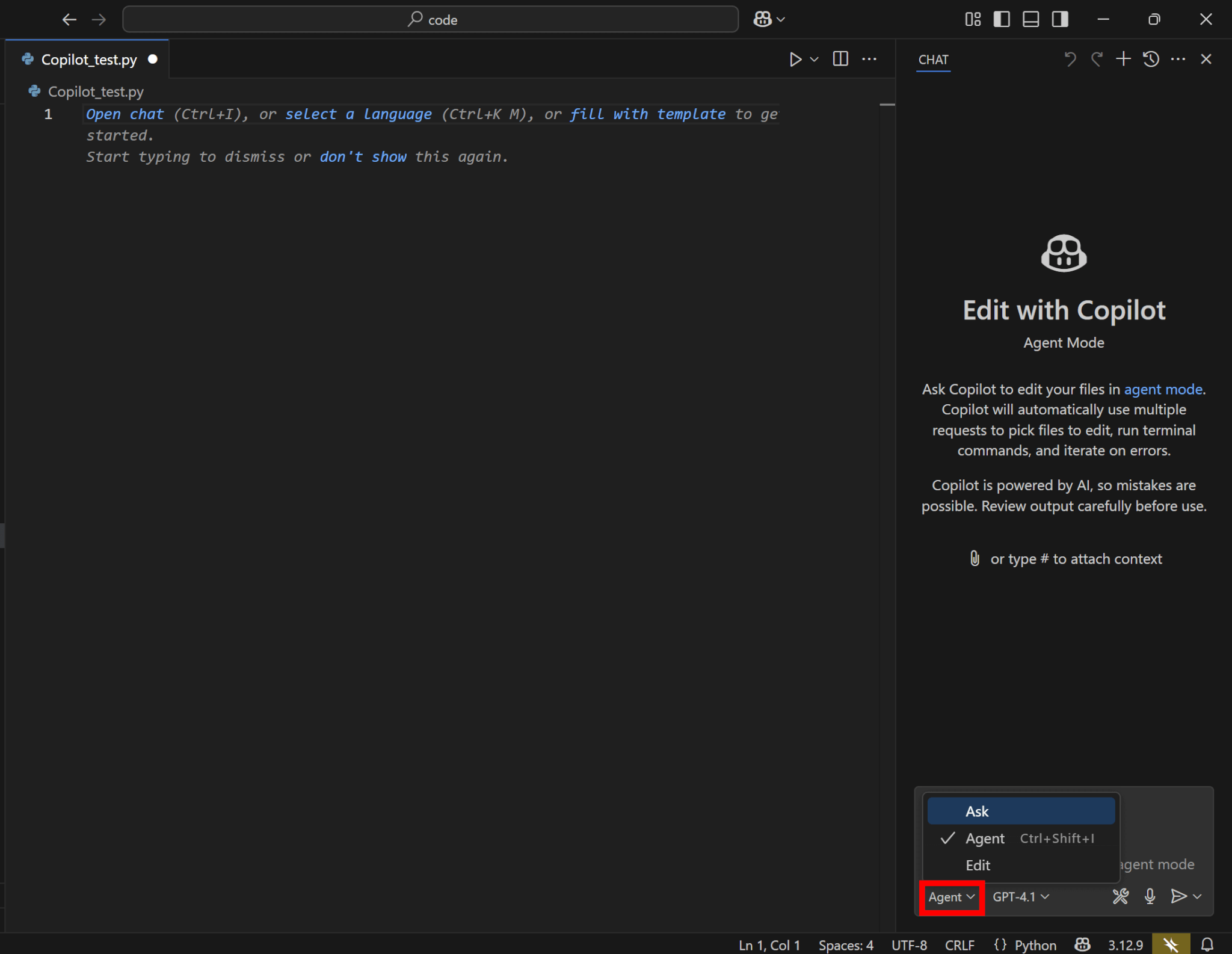
また、コード画面でCtrl+Iを押すと、その場で直接コード生成や修正ができるインラインチャット機能が使用できます。
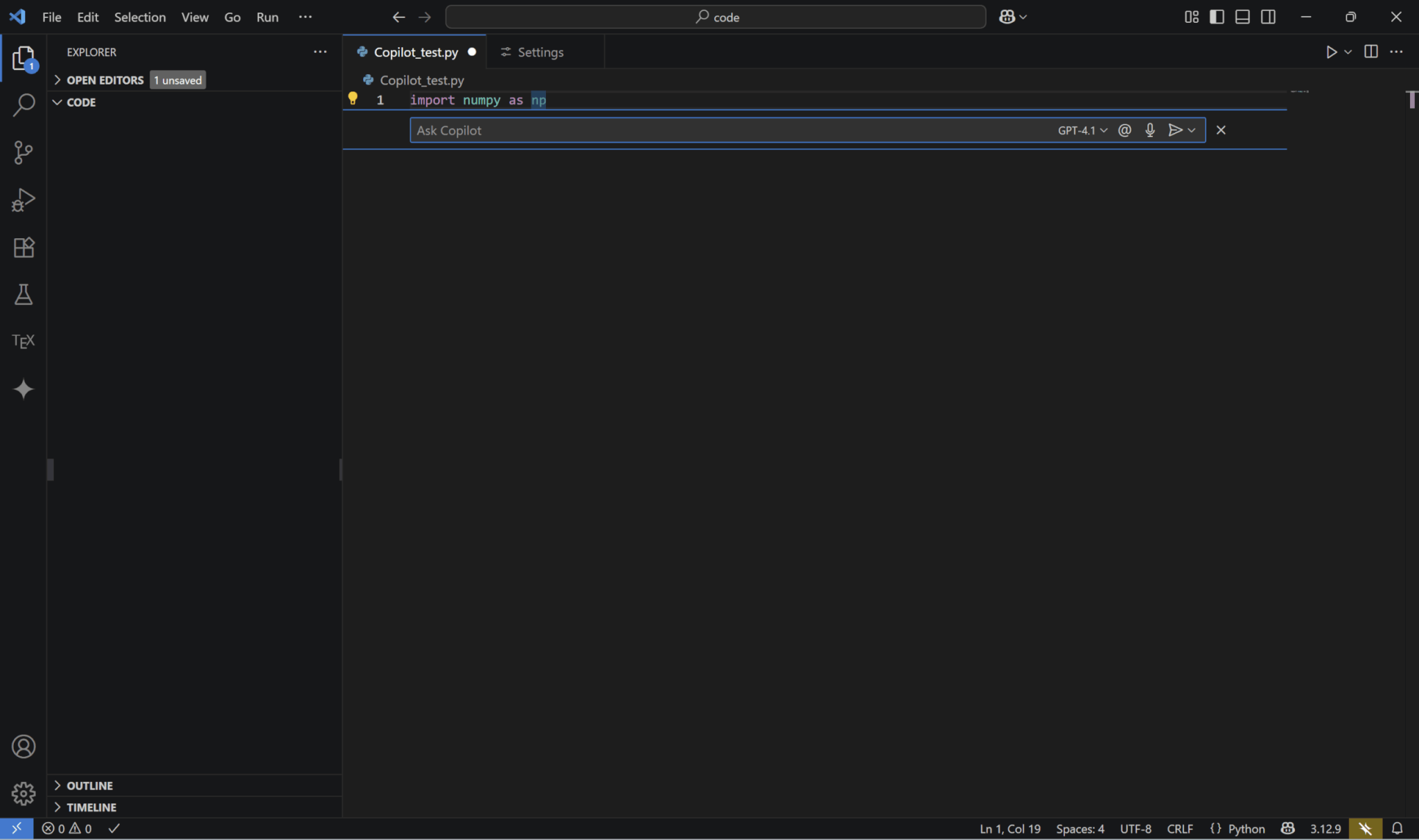
GitHub Copilotを実際に使ってみた
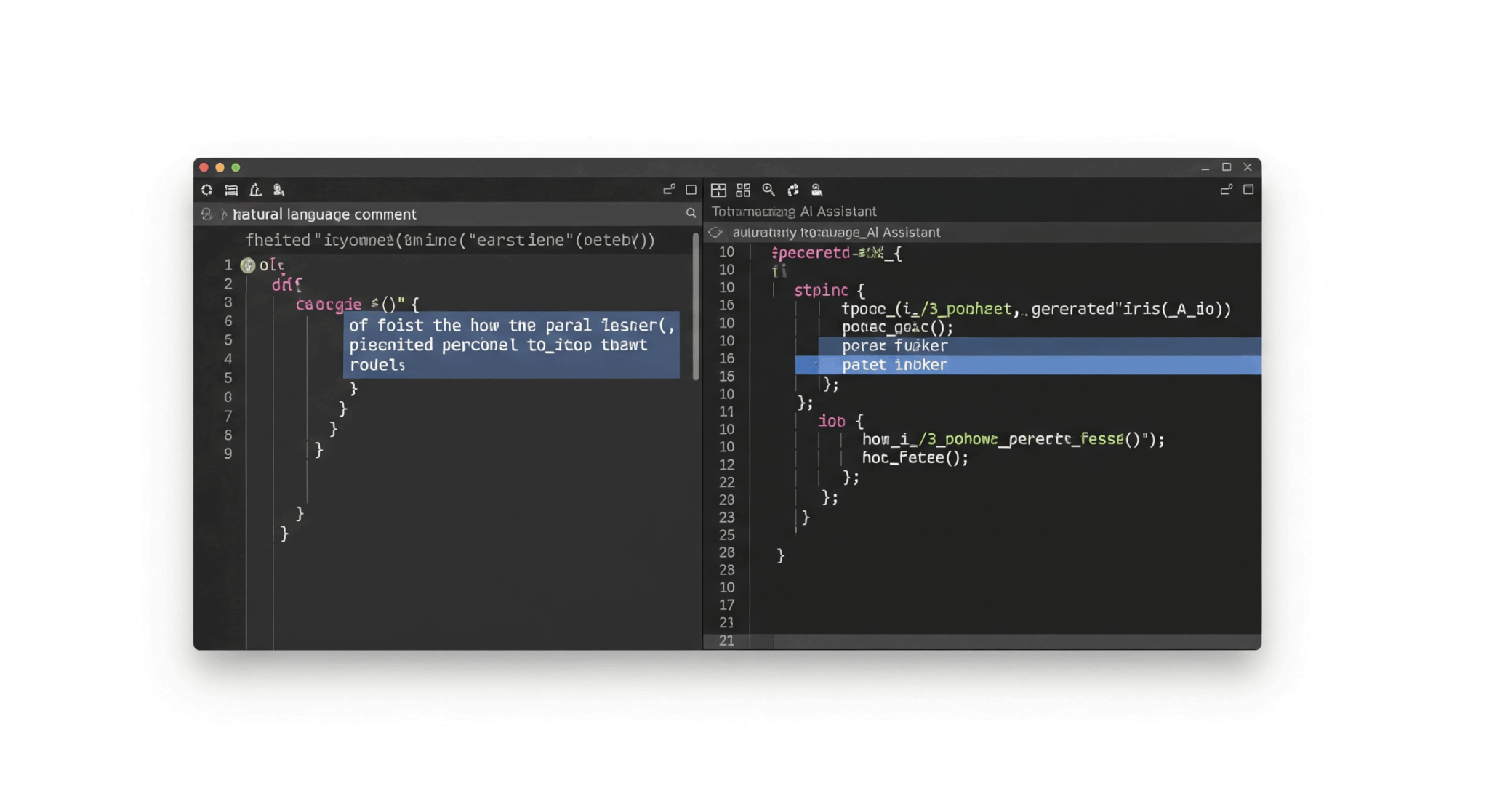
ここでは、GitHub Copilotを実際に使ってみた感想と、セキュリティやライセンス面の注意点、感じたメリット・デメリットをお伝えします。
開発速度アップの実感と事例
実際にGitHub Copilotを使ってみたところ、開発速度の向上が感じられました。
簡単な関数であれば自動で補完してくれるほか、コメントアウトするだけで自動生成までしてくれます。
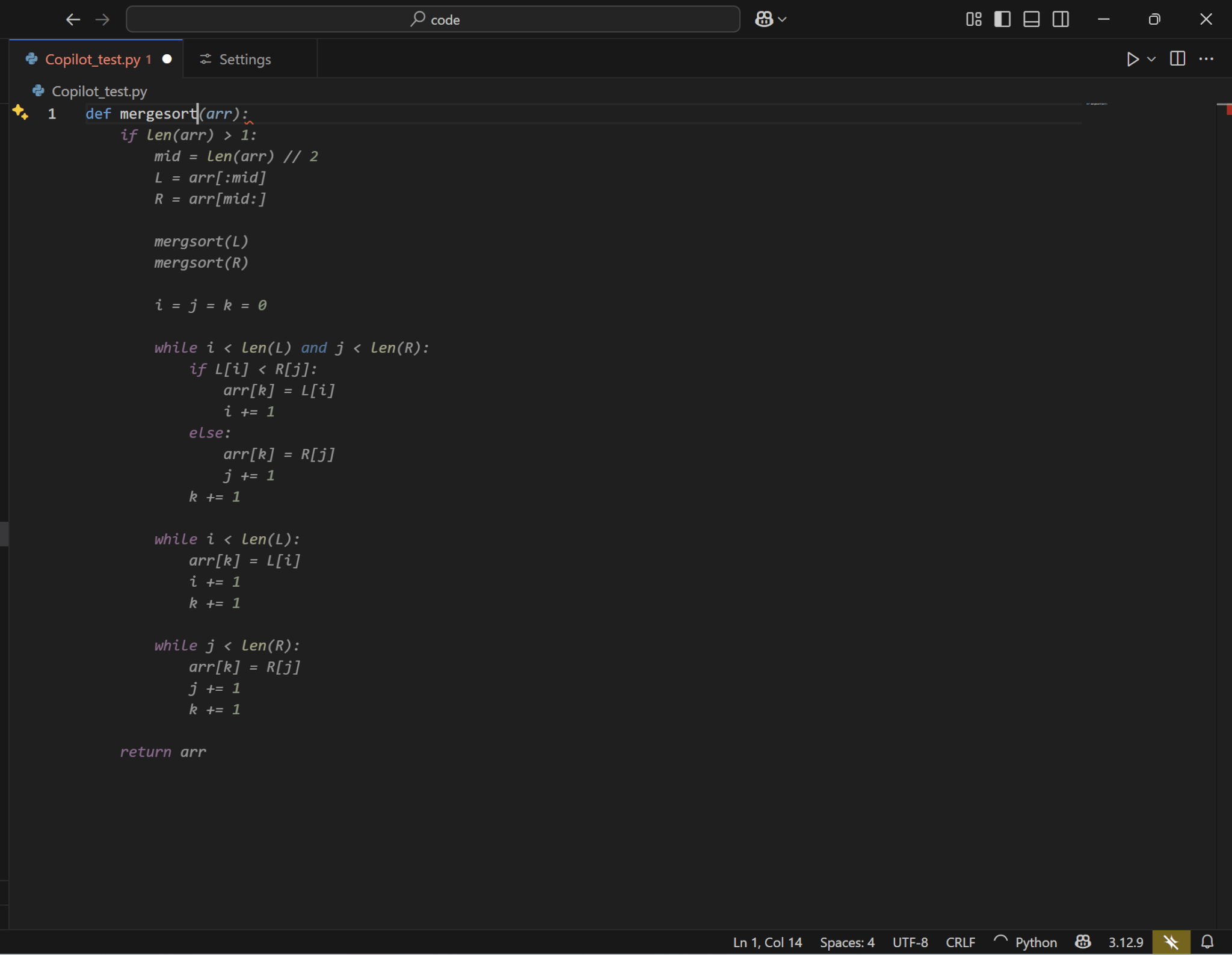
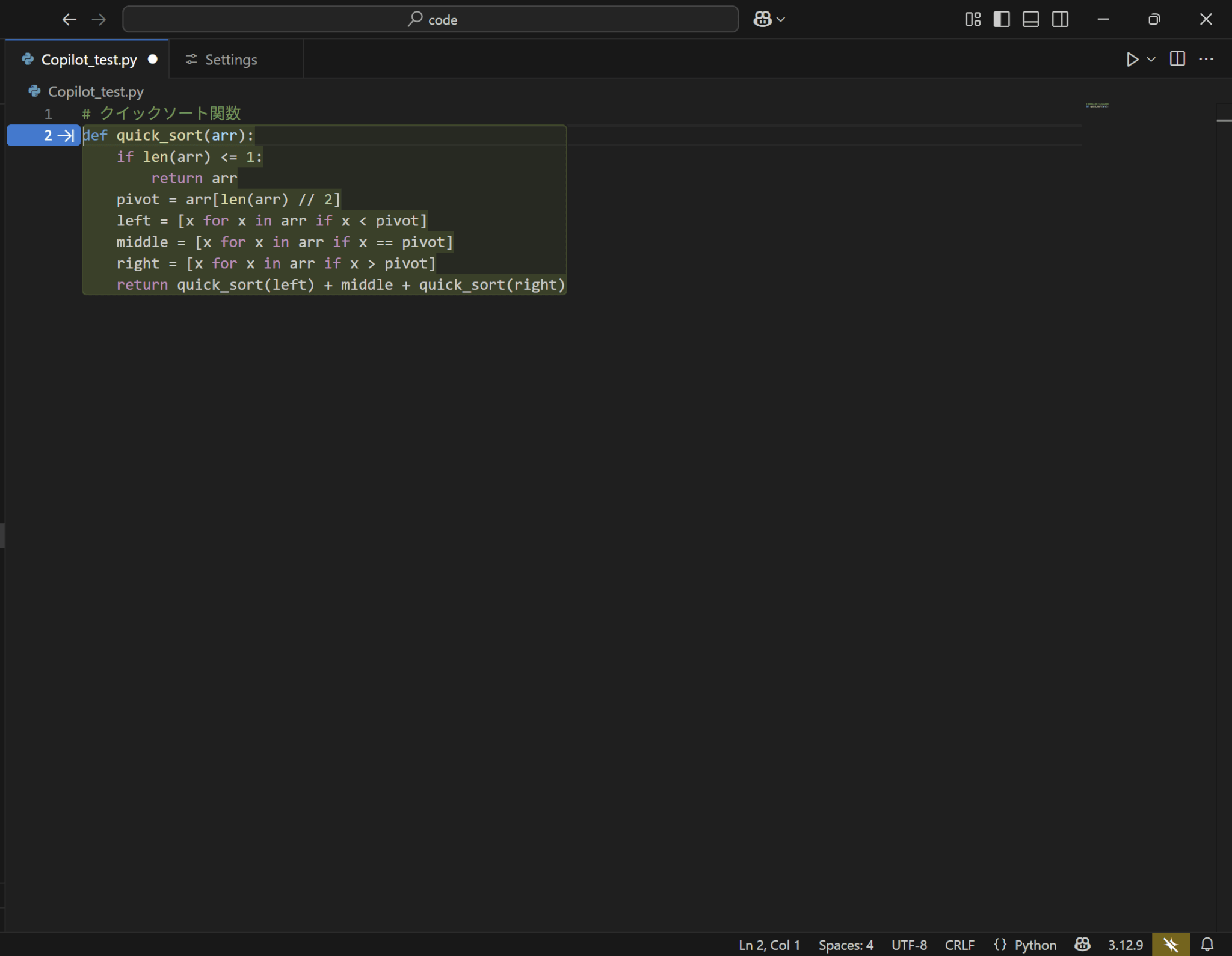
コードを書いていくと自動でどんどん先のコードが補完されていくため、Tabを押すことで次々とコーディングが進んでいきます。
また、チャット機能は日本語で指示を出すだけで、コードの生成や質問応答が可能です。
今回はテトリスを作ってもらいました。
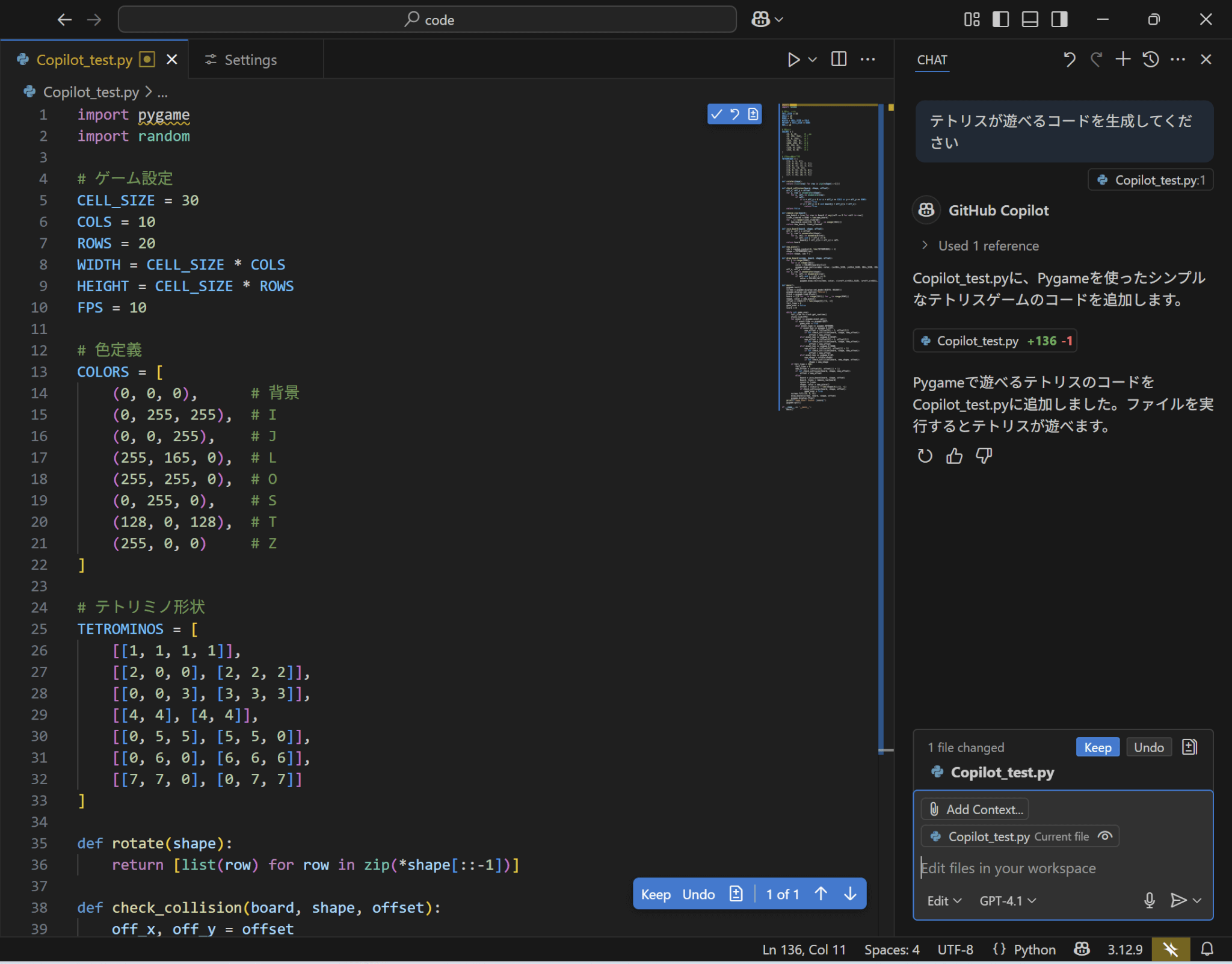
実行結果がこちらです。
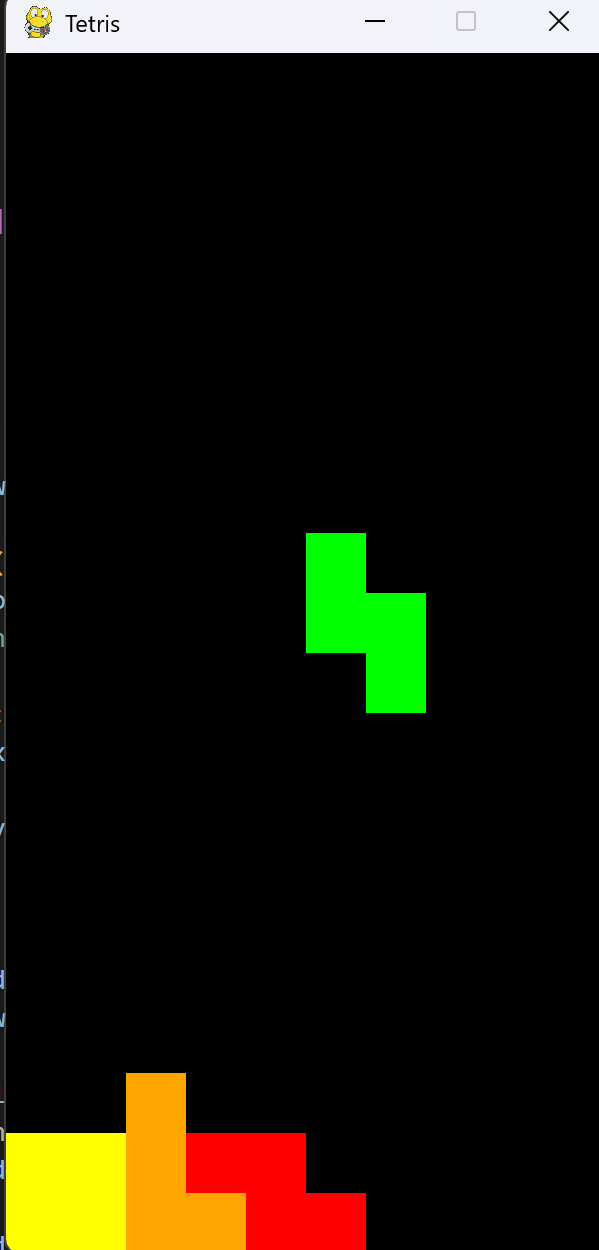
コードの修正も日本語で指示するだけですぐに実行してくれました。
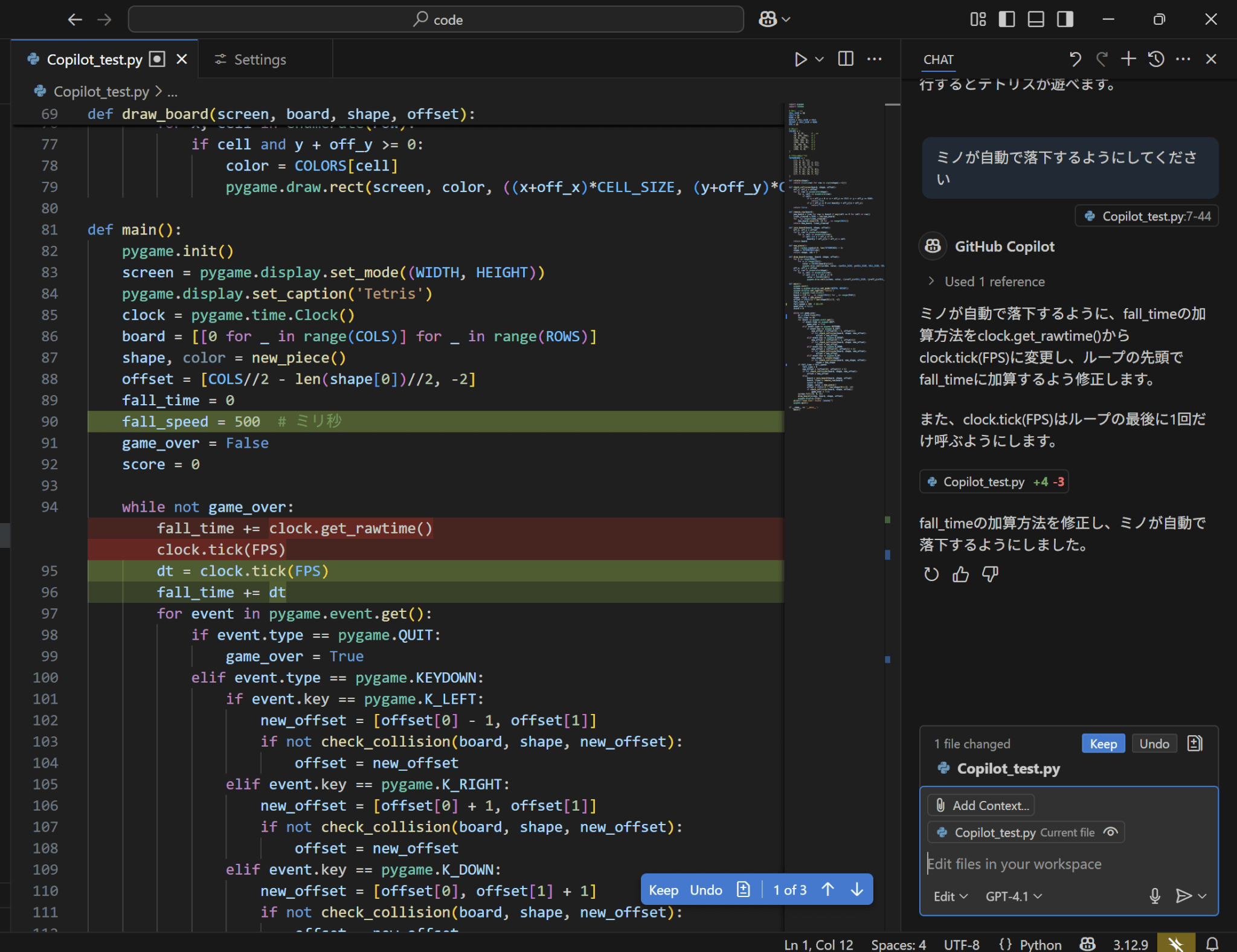
また、コードの内容を説明してもらうこともできるため、コードを読む際の効率が高まります。
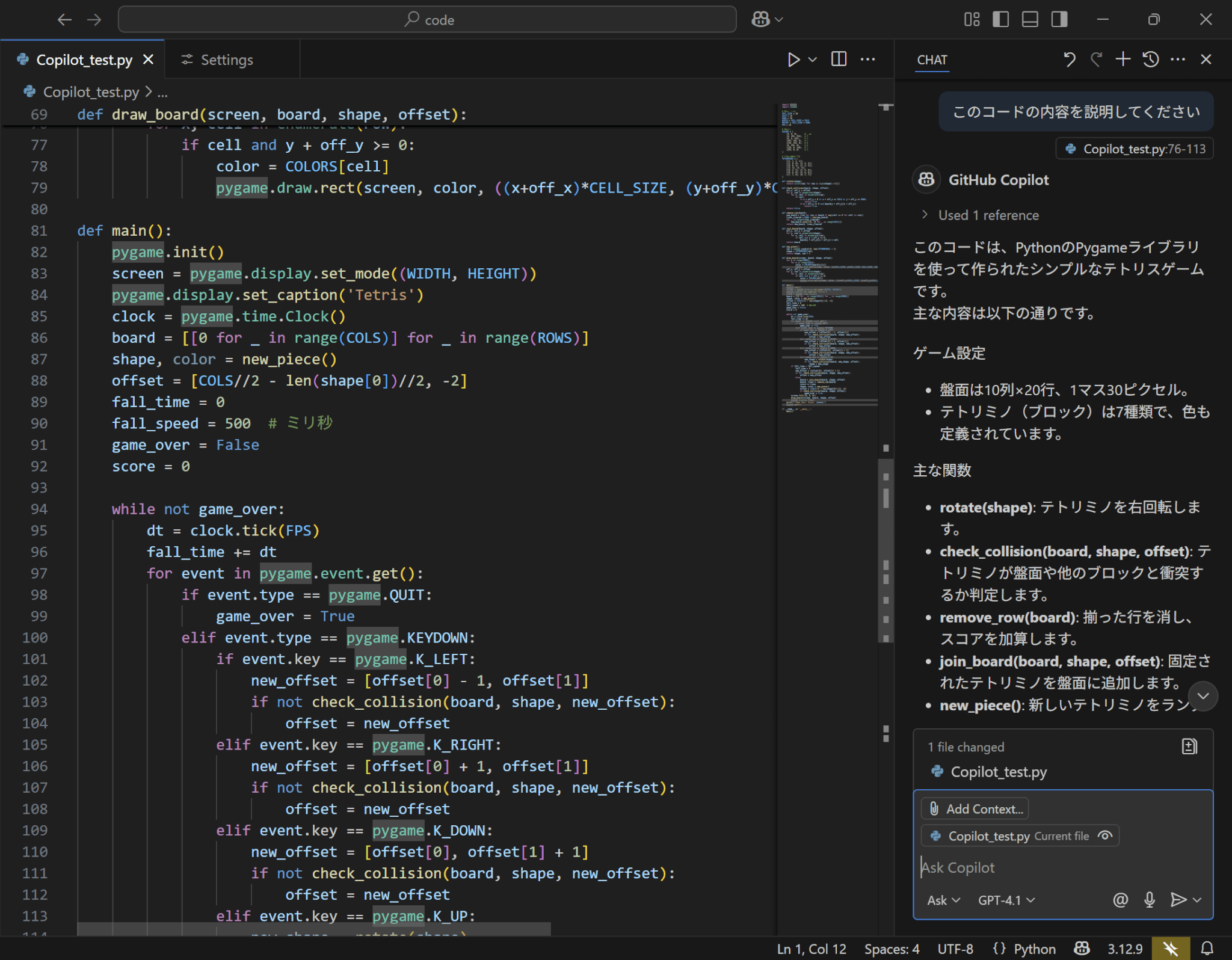
チャット機能でコードのプロトタイプを生成し、細かい機能を補完機能を使いながら作成していくことでコーディングをこれまでよりも効率化できるようになりました。
セキュリティ/ライセンス面の注意点
生成されたコードには、セキュリティやライセンス面の注意点があります。
セキュリティ面では、脆弱性のあるコードの生成や、機密情報が漏えいしてしまうリスクがあります。
Copilotは学習データである公開リポジトリに含まれる脆弱なコードパターンを学習し、提案してしまう可能性があります。
また、編集中のコードや関連ファイルの断片は、文脈としてCopilotのサービスに送信されます。
そのため、コード内に個人情報やAPIキーなどが含まれていると外部に漏えいしてしまう恐れがあります。
ライセンス面では、生成されたコードが学習元であるオープンソースソフトウェアのライセンスに抵触する可能性があります。
コードの内容が酷似している場合、意図せずライセンスの制約が及ぶリスクがあります。
Copilotが生成・補完したコードは人間が内容を必ず確認し、関連するライセンスもチェックするようにしましょう。
感じたメリットとデメリット
GitHub Copilotを使って感じたメリットは、さまざまな支援機能によって開発効率の大幅な向上が見込めることです。
これまで人力で入力する必要があったコードを自動で入力できるため、アイデアをすぐにプログラムで形にできます。
また、分からないコードであっても自動生成できるため、開発できるプログラムの種類が格段に増加します。
一方でデメリットとしては、補完・生成されたコードの確認に手間がかかることです。
自動で補完・生成したコードは問題がないか人間が確認する必要がありますが、生成したコードが長ければその分確認が大変になります。
チャット機能で説明してもらうこともできますが、最終的には人の目による確認はしなければならないため、自分のレベルと大きく離れたコードや、まったく知らない言語のコードを生成するのには向いていないと感じました。
GitHub Copilotをさらに活用するテクニック
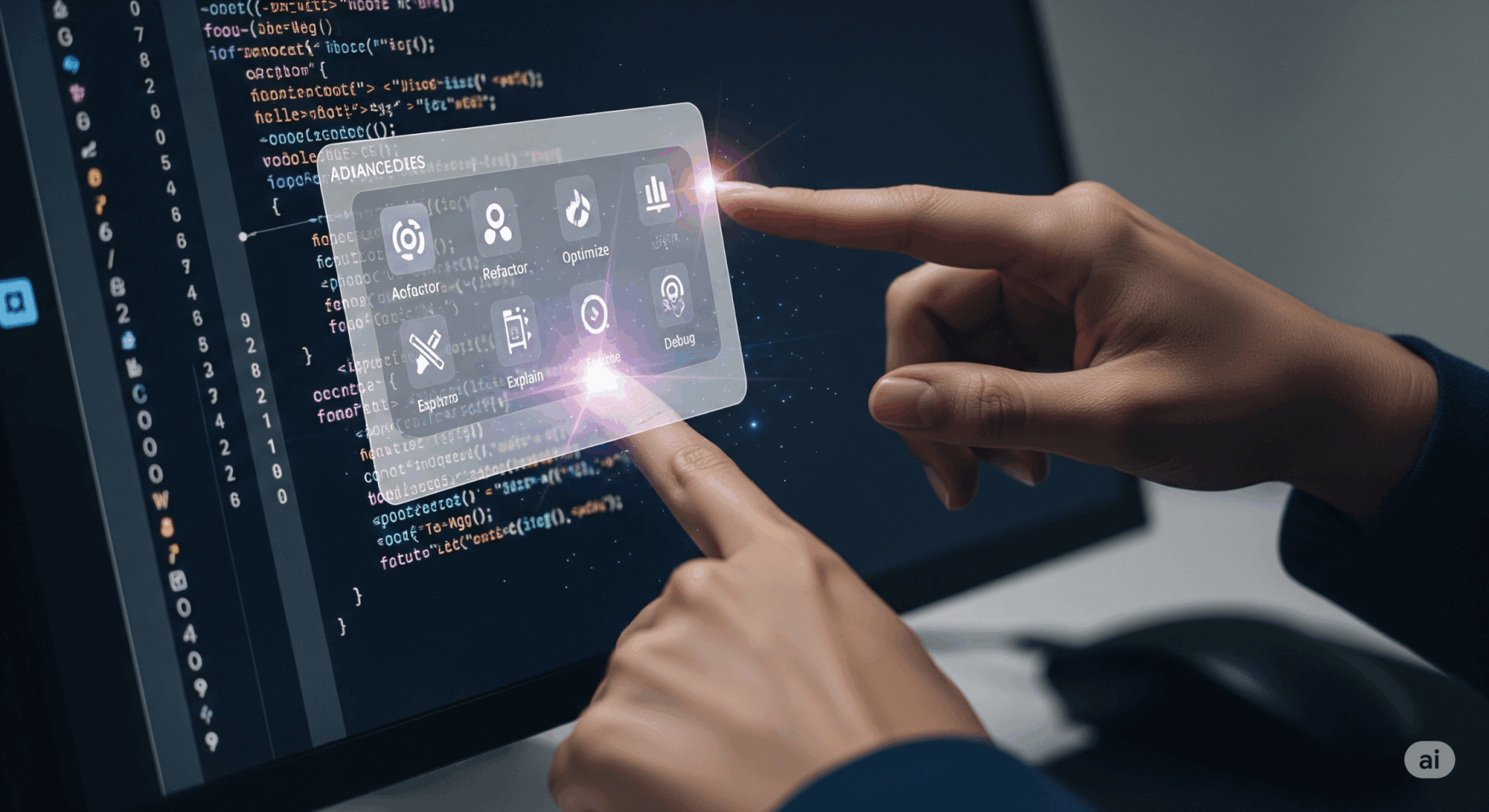
最後に、GitHub Copilotの応用的なテクニックをご紹介します。
VS Codeの拡張機能設定
VS Codeの右下のGitHubアイコンをクリックすると、簡易的なメニューが表示されます。
ここで「Settings」の「Code completion」のチェックマークを外すと、コードの補完機能を無効化できます。
また、「Next edit suggestions」のチェックを外すと、次に行うべき編集箇所と編集内容の提案を無効化可能です。
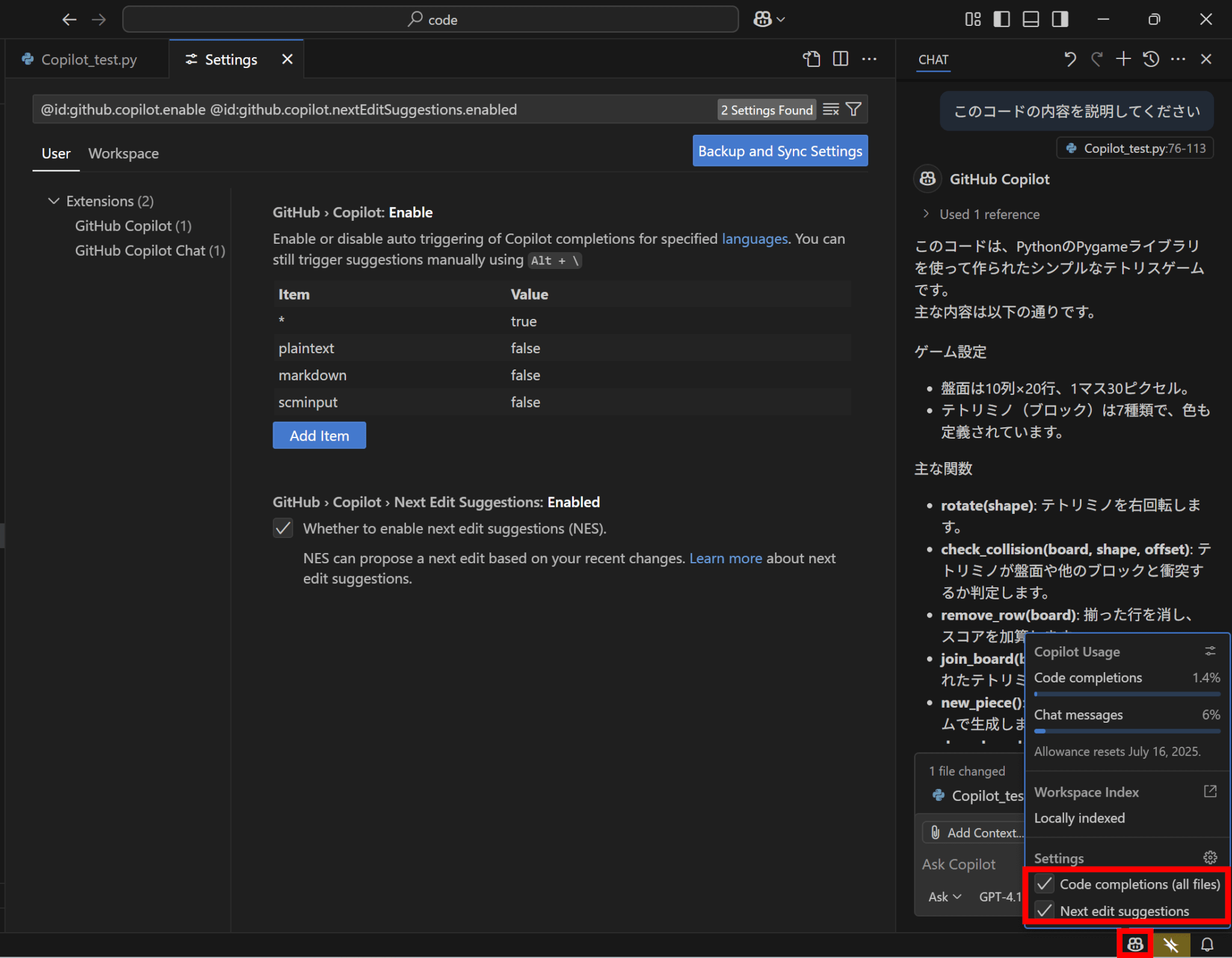
さらに、歯車マークをクリックすると拡張機能の設定画面を開けます。
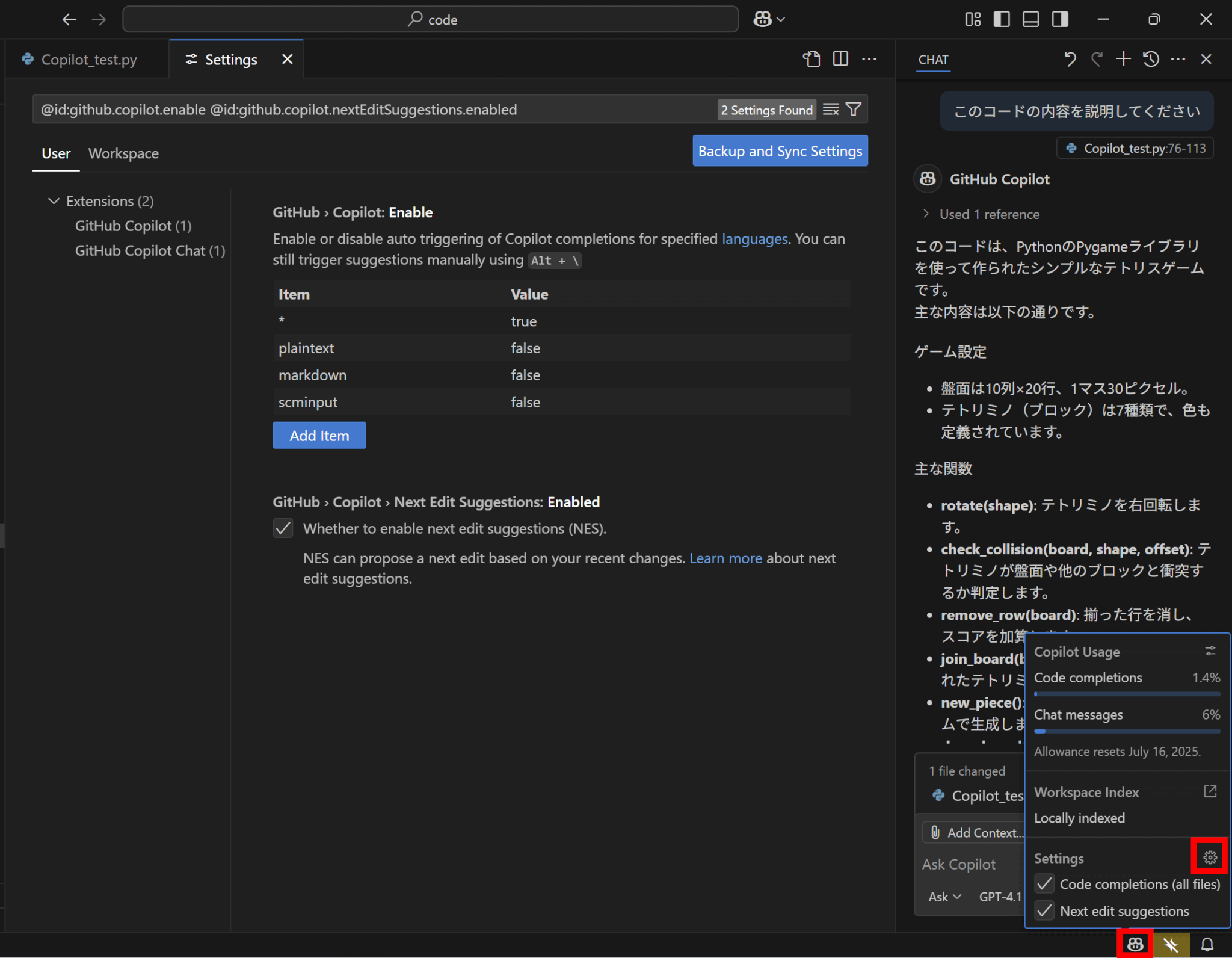
こちらの設定画面から、補完機能を有効にするか無効にするかを言語ごとに設定可能です。
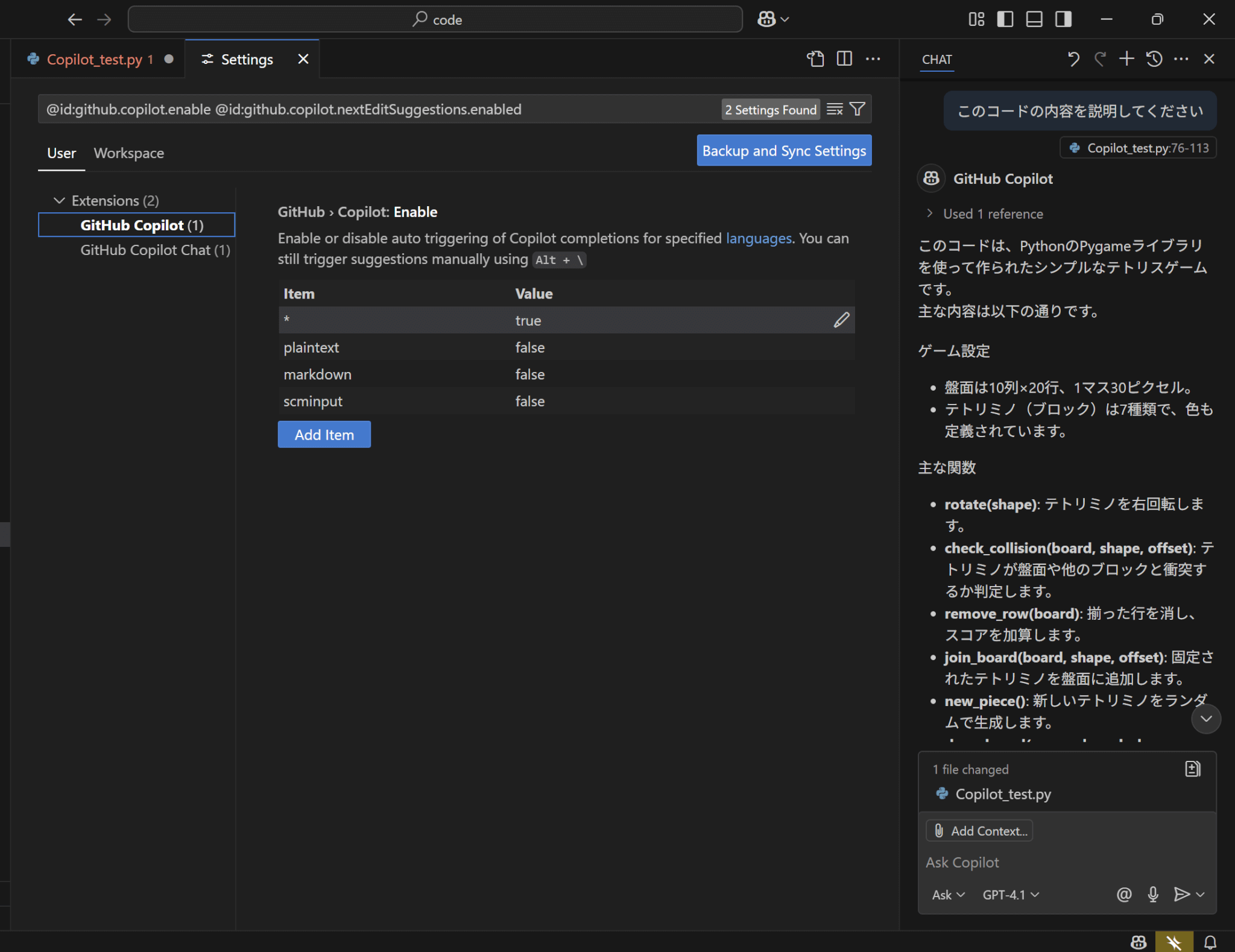
「*」の値をtrueまたはfalseにすると、すべての言語で補完機能を有効または無効にできます。
チーム開発でのベストプラクティス
チーム開発で利用する際は、使用ルールを事前に定めておくことが重要です。
特に機密情報をコードやプロンプトに含めないことや、ライセンスを確認することを徹底するようにしましょう。
また、AIが生成したコードが含まれているため、コードレビューを入念に行うことも大切です。
日々の開発業務では、良いプロンプトの書き方をチーム内で共有することや、Copilotが作成したコードについて議論することにより、効率的に質の高いコード設計が可能となります。
なお、企業で利用する場合は、組織向けの機能が多数提供されているBusinessやEnterpriseプランを契約するようにしましょう。
役立つショートカットとカスタム命令
GitHub Copilotには、作業スピードをさらに向上できるショートカットキーが存在します。
利用できるショートカットの一覧は以下の通りです。
| ショートカットキー | 内容 |
|---|---|
Tab | コード補完を適用する |
Esc | コード補完を無視する |
Alt+] | 次の補完候補を表示する |
Alt+[ | 前の補完候補を表示する |
Alt+\ | 補完候補をトリガーする |
Ctrl+Alt+I | チャットを開く |
Ctrl+I | インラインチャットを開く |
Ctrl+Enter | コードサジェスチョンの一覧を表示する |
また、Copilotがそのリポジトリで行う作業についての指示をカスタム命令として追加することができます。
.github/copilot-instructions.mdにMarkdown形式でカスタム命令を追加すると、プロジェクトに合わせて調整されたチャットの応答が得られるようになります。
なお、特定の指示は意図したとおりの動作にならない可能性があるため注意が必要です。
次の種類の指示は、コントリビューターが数人だけの小規模なリポジトリでは機能しますが、大規模で多様なリポジトリの場合、Copilot の他の部分で問題が発生する可能性があります。
出典:GitHub Copilot のリポジトリ カスタム命令を追加する
- 応答を作成するときに外部リソースを参照するという要求
- 特定のスタイルで回答するという指示
- 常に特定の詳細レベルで応答するという要求
まとめ
GitHub Copilotは世界中の開発者に利用されているAIコーディング支援ツールです。
公開リポジトリから学習したモデルを用いて、高精度なコードの補完や生成、質問応答などを利用できます。
無料でも利用でき、導入することで開発効率をこれまで以上に効率化できるでしょう。
さまざまなIDEで拡張機能としてインストールできるため、お好みの開発環境で利用してみてください。
